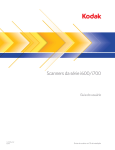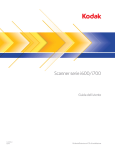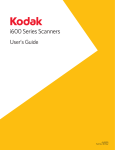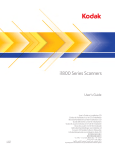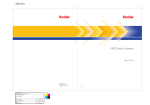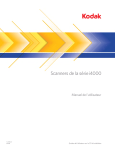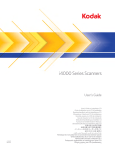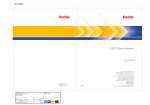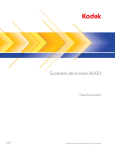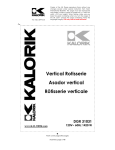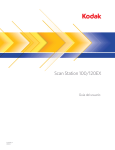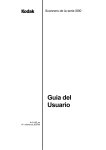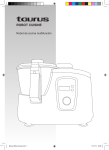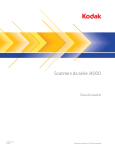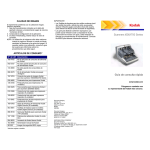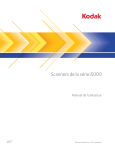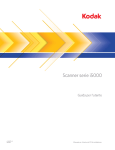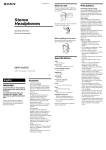Download Español
Transcript
Scanners de las series i600/i700 Guía del usuario A-61500_es 6J7611 Guías de usuario en CD de instalación Contenido 1 Introducción . . . . . . . . . . . . . . . . . . . . . . . . . . . . . . . . . . . . . . . . . . . . . . . 1-1 Modelos de scanner . . . . . . . . . . . . . . . . . . . . . . . . . . . . . . . . . . . . . . . . . 1-2 Nuevas funciones . . . . . . . . . . . . . . . . . . . . . . . . . . . . . . . . . . . . . . . . . . . 1-2 Características del scanner . . . . . . . . . . . . . . . . . . . . . . . . . . . . . . . . . . . . 1-3 Accesorios opcionales . . . . . . . . . . . . . . . . . . . . . . . . . . . . . . . . . . . . . . . . 1-4 Velocidad/capacidad (rendimiento) . . . . . . . . . . . . . . . . . . . . . . . . . . . . . . 1-4 Documentación relacionada . . . . . . . . . . . . . . . . . . . . . . . . . . . . . . . . . . . 1-4 Información de seguridad . . . . . . . . . . . . . . . . . . . . . . . . . . . . . . . . . . . . . 1-6 Fichas de datos de seguridad (MSDS) . . . . . . . . . . . . . . . . . . . . . . . 1-6 Precauciones para el usuario . . . . . . . . . . . . . . . . . . . . . . . . . . . . . . 1-6 Advertencia sobre los resortes de gas . . . . . . . . . . . . . . . . . . . . . . . 1-6 Información medioambiental . . . . . . . . . . . . . . . . . . . . . . . . . . . . . . . . . . . 1-7 Normativa sobre compatibilidad electromagnética (EMC) . . . . . . . . . . . . 1-7 Estados Unidos . . . . . . . . . . . . . . . . . . . . . . . . . . . . . . . . . . . . . . . . . 1-7 Japón . . . . . . . . . . . . . . . . . . . . . . . . . . . . . . . . . . . . . . . . . . . . . . . . . 1-7 Taiwán . . . . . . . . . . . . . . . . . . . . . . . . . . . . . . . . . . . . . . . . . . . . . . . . 1-7 República Popular China . . . . . . . . . . . . . . . . . . . . . . . . . . . . . . . . . . 1-8 Emisiones acústicas . . . . . . . . . . . . . . . . . . . . . . . . . . . . . . . . . . . . . . . . . 1-8 Conexión al sistema de alimentación . . . . . . . . . . . . . . . . . . . . . . . . . . . . 1-8 Unión Europea . . . . . . . . . . . . . . . . . . . . . . . . . . . . . . . . . . . . . . . . . . 1-8 2 Conceptos básicos . . . . . . . . . . . . . . . . . . . . . . . . . . . . . . . . . . . . . . . . . . 2-1 Especificaciones de la ubicación . . . . . . . . . . . . . . . . . . . . . . . . . . . . . . . . 2-1 Requisitos del sistema . . . . . . . . . . . . . . . . . . . . . . . . . . . . . . . . . . . . . . . 2-1 Registro del scanner . . . . . . . . . . . . . . . . . . . . . . . . . . . . . . . . . . . . . . . . . 2-1 Establecimiento de conexiones . . . . . . . . . . . . . . . . . . . . . . . . . . . . . . . . . 2-2 Instalación de la tarjeta IEEE-1394 en el equipo host . . . . . . . . . . . . 2-2 Instalación del software del controlador de Kodak . . . . . . . . . . . . . . 2-2 Instalación del cable FireWire . . . . . . . . . . . . . . . . . . . . . . . . . . . . . . 2-2 Conexión del cable de alimentación . . . . . . . . . . . . . . . . . . . . . . . . . 2-3 Encendido del equipo host . . . . . . . . . . . . . . . . . . . . . . . . . . . . . . . . 2-3 Componentes del scanner . . . . . . . . . . . . . . . . . . . . . . . . . . . . . . . . . . . . 2-3 3 Utilización del scanner . . . . . . . . . . . . . . . . . . . . . . . . . . . . . . . . . . . . . . . 3-1 Encendido y apagado del scanner . . . . . . . . . . . . . . . . . . . . . . . . . . . . . . 3-1 Inicio y detención del proceso de digitalización . . . . . . . . . . . . . . . . . . . . . . . . . . . . . . . . . . . . . . . . . . . . . 3-1 Pausa y reanudación manual del scanner . . . . . . . . . . . . . . . . . . . . . . . . 3-2 Pausa y reanudación automática del scanner . . . . . . . . . . . . . . . . . . . . . 3-2 Terminación manual de la digitalización . . . . . . . . . . . . . . . . . . . . . . 3-2 Preparación de documentos . . . . . . . . . . . . . . . . . . . . . . . . . . . . . . . . . . . 3-3 Ajuste de las guías laterales y del tope final . . . . . . . . . . . . . . . . . . . . . . . 3-4 Fijación de las guías laterales . . . . . . . . . . . . . . . . . . . . . . . . . . . . . . . . . . 3-5 Ajuste de la parte trasera de la bandeja de salida . . . . . . . . . . . . . . . . . . 3-5 Ajuste de la parte delantera de la bandeja de salida . . . . . . . . . . . . . . . . . 3-6 Ajuste de la bandeja de salida para documentos largos de hasta 43 cm (17 in) . . . . . . . . . . . . . . . . . . . . . . . . . . . . . . . . . . . . . . . . 3-6 Ajuste de la bandeja de salida para documentos de 43 cm (17 in) a 86 cm (34 in) . . . . . . . . . . . . . . . . . . . . . . . . . . . . . . . . . . 3-7 Deflector de salida . . . . . . . . . . . . . . . . . . . . . . . . . . . . . . . . . . . . . . . 3-7 A-61500_es Mayo de 2010 i Ajuste de la bandeja corta para documentos opcional . . . . . . . . . . . . . . . 3-8 Alimentación de documentos con detección de alimentación múltiple . . . . 3-9 Alimentación automática . . . . . . . . . . . . . . . . . . . . . . . . . . . . . . . . . . . . . . 3-9 Alimentación continua . . . . . . . . . . . . . . . . . . . . . . . . . . . . . . . . . . . . . . . 3-10 Alimentación manual . . . . . . . . . . . . . . . . . . . . . . . . . . . . . . . . . . . . . . . . 3-10 Alimentación de documentos que requieren un tratamiento especial . . . . 3-11 Calibración del scanner . . . . . . . . . . . . . . . . . . . . . . . . . . . . . . . . . . . . . . 3-12 Calibración de imágenes . . . . . . . . . . . . . . . . . . . . . . . . . . . . . . . . . 3-12 Calibración ultrasónica . . . . . . . . . . . . . . . . . . . . . . . . . . . . . . . . . . 3-15 4 Impresora optimizada . . . . . . . . . . . . . . . . . . . . . . . . . . . . . . . . . . . . . . . . 4-1 Descripción general . . . . . . . . . . . . . . . . . . . . . . . . . . . . . . . . . . . . . . . . . . 4-1 Especificaciones de la impresora . . . . . . . . . . . . . . . . . . . . . . . . . . . . . . . 4-2 Acceso a la impresora optimizada . . . . . . . . . . . . . . . . . . . . . . . . . . . . . . 4-3 Cambio de la posición de la impresora . . . . . . . . . . . . . . . . . . . . . . . . . . . 4-4 Sustitución del cartucho de tinta . . . . . . . . . . . . . . . . . . . . . . . . . . . . . . . . 4-4 Sustitución de las tiras secantes . . . . . . . . . . . . . . . . . . . . . . . . . . . . . . . . 4-6 Sustitución del cartucho de tinta . . . . . . . . . . . . . . . . . . . . . . . . . . . . . . . . 4-7 5 Mantenimiento. . . . . . . . . . . . . . . . . . . . . . . . . . . . . . . . . . . . . . . . . . . . . . 5-1 Tabla de frecuencia de limpieza . . . . . . . . . . . . . . . . . . . . . . . . . . . . . . . . 5-2 Materiales y herramientas de limpieza . . . . . . . . . . . . . . . . . . . . . . . . . . . 5-2 Suministros y accesorios . . . . . . . . . . . . . . . . . . . . . . . . . . . . . . . . . . . . . . 5-3 Pedidos de piezas . . . . . . . . . . . . . . . . . . . . . . . . . . . . . . . . . . . . . . . 5-3 Procedimiento de limpieza . . . . . . . . . . . . . . . . . . . . . . . . . . . . . . . . . . . . 5-4 Procedimientos de sustitución . . . . . . . . . . . . . . . . . . . . . . . . . . . . . . . . . 5-12 Sustitución del módulo de alimentación o de las gomas . . . . . . . . . 5-12 Sustitución del rodillo de separación o de las gomas . . . . . . . . . . . 5-16 Sustitución de la almohadilla de separación frontal . . . . . . . . . . . . . 5-17 Sustitución de las guías de imagen . . . . . . . . . . . . . . . . . . . . . . . . . 5-17 6 Solución de problemas. . . . . . . . . . . . . . . . . . . . . . . . . . . . . . . . . . . . . . . 6-1 Indicadores luminosos . . . . . . . . . . . . . . . . . . . . . . . . . . . . . . . . . . . . . . . . 6-1 Acceso al registro del operador . . . . . . . . . . . . . . . . . . . . . . . . . . . . . . . . . 6-3 Lista de mensajes de los scanners de la serie i600 . . . . . . . . . . . . . . . . . 6-6 Lista de mensajes numérica de los scanners de la serie i600 . . . . 6-11 Lista de mensajes de los scanners de la serie i700 . . . . . . . . . . . . . . . . 6-13 Lista de mensajes numérica de los scanners de la serie i700 . . . . 6-18 Resolución de problemas . . . . . . . . . . . . . . . . . . . . . . . . . . . . . . . . . . . . 6-20 Apéndice A Accesorios . . . . . . . . . . . . . . . . . . . . . . . . . . . . . . . . . . . . . . A-1 Módulo de alimentación para papel ultraligero . . . . . . . . . . . . . . . . . . . . .A-1 Accesorio de fondo blanco . . . . . . . . . . . . . . . . . . . . . . . . . . . . . . . . . . . .A-1 Apéndice B ii Especificaciones . . . . . . . . . . . . . . . . . . . . . . . . . . . . . . . . . B-1 A-61500_es Mayo de 2010 1 Introducción En esta guía del usuario se presenta información y se explican los procedimientos relativos al uso y funcionamiento de los scanners de las series Kodak i600/i700. La información que aquí figura se aplica a todos los scanners de las series i600/i700, excepto si se indica lo contrario. Capítulo 1, Introducción: ofrece información general acerca de los scanners de las series Kodak i600/i700, incluida una descripción de los productos, las características, la información de seguridad y las precauciones para el usuario. Capítulo 2, Primeros pasos: incluye especificaciones e instrucciones sobre la instalación del scanner. Asimismo, proporciona información general sobre los componentes internos y externos del scanner. Capítulo 3, Uso del scanner: incluye información sobre la preparación de los documentos que se van a digitalizar, los ajustes del alimentador de documentos y de la bandeja de salida, la calibración del scanner y la forma de digitalizar documentos. Capítulo 4, Utilización de la impresora optimizada: presenta los procedimientos de uso y mantenimiento de la impresora optimizada. Capítulo 5, Mantenimiento: presenta los procedimientos de mantenimiento relativos a los scanners de las series Kodak i600/i700, incluida la sustitución del módulo de alimentación, el rodillo de reparación y las guías de imagen. Capítulo 6, Solución de problemas: se describen los indicadores LED y se presenta una tabla con soluciones a los problemas, los procedimientos para despejar los atascos de papel y una lista de mensajes de error. Apéndice A, Accesorios: describe los accesorios opcionales que pueden adquirirse para complementar los scanners Kodak i600/i700. Las instrucciones de uso de los accesorios se incluyen con cada uno. Apéndice B, Especificaciones: presenta un listado con las especificaciones para los scanners de las series Kodak i600/i700. A-61500_es Mayo de 2010 1-1 Modelos de scanner • El scanner Kodak i610 es un dispositivo dúplex de escritorio con salida en blanco y negro y en escala de grises que incluye un alimentador automático de documentos capaz de procesar 80 páginas por minuto y una impresora optimizada. • El escáner Kodak i620 es un dispositivo a color dúplex de sobremesa con un alimentador automático de documentos que procesa 80 páginas por minuto e incluye una impresora optimizada. • El escáner Kodak i640 es un dispositivo a color dúplex de sobremesa con un alimentador automático de documentos que procesa 100 páginas por minuto e incluye una impresora optimizada. • El escáner Kodak i660 es un dispositivo a color dúplex de sobremesa con un alimentador automático de documentos que procesa 120 páginas por minuto e incluye una impresora optimizada. • El escáner Kodak i730 es un dispositivo a color dúplex de sobremesa con un alimentador automático de documentos que procesa 90 páginas por minuto e incluye una impresora optimizada. • El escáner Kodak i750 es un dispositivo a color dúplex de sobremesa con un alimentador automático de documentos que procesa 115 páginas por minuto e incluye una impresora optimizada. • El escáner Kodak i780 es un dispositivo a color dúplex de sobremesa con un alimentador automático de documentos que procesa 130 páginas por minuto e incluye una impresora optimizada. Nuevas funciones Estas funciones son para los scanners Kodak de la serie i700, versión de firmware 2.1.1 (o superior). • Elevador rápido: la velocidad del elevador es el doble de rápida que la de las versiones anteriores de los scanners Kodak de las series i700 e i600. • Recarga rápida: permite volver a cargar con rapidez pequeñas pilas de documentos antes de que el elevador regrese a la posición original de origen del papel (por ejemplo, 250 hojas, 500 hojas, etc.). Por ejemplo, si la posición de origen del papel está configurada para 500 hojas y hay varios lotes pequeños de documentos que desea digitalizar por separado, esta función permite colocar los documentos en la bandeja del elevador en cuanto empiece a descender. El elevador se elevará inmediatamente hasta la posición de alimentación antes de regresar a la posición del origen del papel de 500 hojas. 1-2 A-61500_es Mayo de 2010 Características del scanner • Excelente manejo del papel, calidad de imagen y confiabilidad. • La longitud mínima de papel para los scanners de la serie i600/i700 es de 63,5 mm (2,5 pulgadas). • La longitud máxima del papel para los scanners de la serie i600 es de 863,6 mm (34 pulgadas) y la de los scanners de la serie i700 es de 1.016 mm (40 pulgadas). • Color o escala de grises a la misma velocidad que blanco y negro.* • Incluye control de brillo y de contraste, lo que permite crear tablas de colores personalizadas.* • Salida de imagen simultánea en blanco y negro y color.* • Salida de imagen simultánea en blanco y negro y escala de grises. • Maneja una amplia gama de gramajes y tamaños de papel. • Fácil instalación. • Los controladores de dispositivo ISIS y TWAIN se incluyen en un CD que acompaña a cada scanner. • Admite múltiples idiomas. • Diseño ergonómico. • Bandeja del elevador para 500 hojas. • Adaptado para Energy Star (también denominado modo de reposo). • Funciones de impresión de documentos. • Omisión electrónica del color rojo, verde y azul. • Resoluciones de salida: - blanco y negro: 200, 240, 300, 400 - Color:* 100, 150, 200, 240, 300 - Escala de grises: 100, 150, 200, 240, 300 NOTA: Pueden establecerse diversas resoluciones de digitalización para las imágenes anteriores y posteriores de los scanners de la serie i700 de Kodak. • Detección de alimentación múltiple mediante varios sensores ultrasónicos y detección de longitud. • Alimentación automática y manual. • La compresión JPEG permite ver las imágenes en color y en escala de grises en la mayoría de los visualizadores. • Características del procesamiento de imágenes: iThresholding, procesamiento de umbrales adaptable, rotación ortogonal, orientación de página automática basada en contenido (sólo los scanners de la serie i700), enderezamiento en color, en blanco y negro y en escala de grises, recorte automático, detección automática del color, recorte avanzado, difusión de errores, parche bitonal/color, balance de color automático (balance de blancos automático) para garantizar un buen balance de color tras la calibración y muchas más. • Módulo de alimentación y rodillo de separación fácilmente reemplazables. • 300 dpi a la misma velocidad que 200 dpi (sólo los scanners de la serie i700). * No se aplica al scanner Kodak i610. A-61500_es Mayo de 2010 1-3 Accesorios opcionales Kit de alimentación Kodak para papel ultraligero: permite alimentar con papel ligero dentro de un rango de gramaje de 25 a 75 g/m2 (de 7 a 20 libras). Accesorio de fondo blanco de Kodak: si tiene intención de digitalizar documentos traslúcidos, este accesorio le permitirá imprimir imágenes más blancas mediante la eliminación del color negro de fondo. Consulte el Apéndice A, Accesorios si desea obtener más información. Velocidad/capacidad (rendimiento) Las siguientes velocidades (páginas por minuto) se refieren a la salida a color/escala de grises y blanco y negro. Resolución (dpi) Color/gris Carta horizontal Blanco y negro i610/i620 Carta vertical i640 i660 i610/i620 i640 i660 100 - 80 100 120 69 83 96 150 - 80 100 120 69 83 96 200 200 80 100 120 69 83 96 240 240 53 66 80 46 55 64 300 300 53 66 80 46 55 64 - 400 <53 <66 <80 <46 <55 <64 Resolución (dpi) Carta horizontal Carta vertical Color/gris Blanco y negro i730 i750 i780 i730 i750 i780 100 - 90 115 130 72 94 105 150 - 90 115 130 72 94 105 200 200 90 115 130 72 94 105 240 240 90 115 130 72 94 105 300 300 90 115 130 72 94 105 - 400 <90 <115 <130 <72 <94 <105 Documentación relacionada Los scanners de las series Kodak i600/i700 incluyen los siguientes manuales: • Guía de configuración de digitalización, A-61504: disponible en formato PDF en el CD de instalación. • Guía de inicio rápido, A-61501: concebida para utilizarla como referencia rápida sobre las operaciones básicas del scanner. • Información sobre la instalación FireWire, A-61511: esta información sobre la instalación va incluida en el cable FireWire y deberá consultarse para conectarlo. 1-4 A-61500_es Mayo de 2010 • Instrucciones del accesorio de fondo blanco, A-61503: en caso de que adquiera el accesorio de fondo blanco, éste incluirá las instrucciones donde se ofrece una descripción del procedimiento de instalación de este accesorio. • Instrucciones del accesorio alimentador de papel ultraligero, A-61190: en caso de que adquiera el accesorio alimentador de papel ultraligero, éste incluirá instrucciones de uso del módulo de alimentación para papel ultraligero. • Guía de referencia para el control del brillo y el contraste, A-61506: proporciona información y una explicación de los procedimientos de uso de la función de control del brillo y contraste, lo que permite crear tablas a color personalizadas. A-61500_es Mayo de 2010 1-5 Información de seguridad Etiquetas de advertencia PRECAUCIÓN: Partes móviles. Evite el contacto. PRECAUCIÓN: Superficie caliente. Evite el contacto. Fichas de datos de seguridad (MSDS) Las fichas de datos de seguridad del material (MSDS) están disponibles en el sitio Web de Kodak: www.kodak.com/go/msds. Al acceder a las fichas MSDS desde el sitio Web, se le solicitará que introduzca el número de catálogo del consumible cuya hoja de datos de seguridad del material desee obtener. Consulte el capítulo 5, “Suministros y accesorios” si desea obtener información acerca de los números de catálogo y los consumibles. Precauciones para el usuario Tanto los usuarios como la compañía deben tener en cuenta una serie de precauciones de sentido común que se aplican al manejo de cualquier tipo de maquinaria. Estas medidas incluyen, pero sin limitarse a ellas, las siguientes: • El scanner pesa 38,6 kg (85 lb). Utilice las precauciones adecuadas cuando cambie de ubicación el scanner. • No llevar ropa holgada, mangas desabrochadas, etc. • No llevar joyas que cuelguen, pulseras, anillos grandes, collares largos, etc. • Llevar el pelo corto. En caso de que se tenga largo, se debe utilizar una redecilla o sujetarlo en un moño. • Apartar todos los objetos próximos al scanner que puedan caer dentro de la máquina. • Tomarse los descansos necesarios para mantener la mente despierta ante cualquier alerta. Los supervisores deben revisar sus prácticas y respetar estas precauciones como parte de la descripción del trabajo de utilización del scanner o de cualquier otro dispositivo mecánico. Advertencia sobre los resortes de gas 1-6 Si los resortes a gas presentan síntomas de funcionamiento deteriorado, llame al servicio de asistencia técnica para que los reemplacen. No intente repararlos. A-61500_es Mayo de 2010 Información medioambiental • Los scanners de las series Kodak i600/i700 contienen plomo en las soldaduras de los circuitos integrados. Es posible que la eliminación de este material esté regulada debido a consideraciones medioambientales. Si desea obtener información sobre la eliminación de desechos o sobre el reciclaje, póngase en contacto con las autoridades locales o visite el sitio Web de Electronics Industry Alliance (para EE. UU.): www.eiae.org. • El embalaje del producto es reciclable. • Los scanners de las series i600/i700 cumplen con Energy Star y se envían de fábrica con el tiempo predeterminado establecido en 15 minutos. Normativa sobre compatibilidad electromagnética (EMC) Estados Unidos Este equipo ha sido probado y cumple los límites establecidos para los dispositivos digitales de clase A, de conformidad con el apartado 15 de las normas FCC. Estos límites se han diseñado para ofrecer un grado de protección razonable contra las interferencias perjudiciales cuando se utiliza el equipo en un entorno comercial. Este equipo genera, utiliza y puede irradiar energía de radiofrecuencia, pudiendo causar interferencias con las comunicaciones de radio si no se instala y se usa de acuerdo con las instrucciones incluidas en este manual. Si se utiliza en un área residencial, es muy probable que provoque interferencias; en tal caso, se podría exigir que el usuario costease los gastos derivados de corregir dicha interferencia. Japón Este producto pertenece a la clase A de acuerdo con el estándar del Consejo de control voluntario relativo a las interferencias producidas por dispositivos de tecnologías de la información (VCCI). Si se utiliza en un ambiente doméstico, pueden producirse interferencias de radio. En tal caso, podrá requerirse al usuario que lleve a cabo alguna acción correctiva. Taiwán ADVERTENCIA: Éste es un producto de clase A. En ambientes domésticos puede producir interferencias de radio, en cuyo caso el usuario deberá tomar las medidas adecuadas. A-61500_es Mayo de 2010 1-7 República Popular China ADVERTENCIA: Éste es un producto de clase A. En ambientes domésticos puede producir interferencias de radio, en cuyo caso el usuario deberá tomar las medidas adecuadas. 声明,该产 此为A级产品,在生活环境中品可能会造成无线电干扰。在这种情况下,可能需要 用户对其干扰采取切实可行的措施 Emisiones acústicas Maschinenlärminformationsverordnung – 3, GSGV Der arbeitsplatzbezogene Emissionswert beträgt <70 db(A). [Ordenanza de la información sobre ruidos acústicos – 3, GSGV El volumen de emisión de ruido en el lugar de funcionamiento es de <70 dB(A)]. Conexión al sistema de alimentación Este producto también está diseñado para funcionar en el sistema eléctrico noruego de voltaje fase-fase de 230 V. Unión Europea Este símbolo indica que cuando el último usuario quiera deshacerse de este producto deberá enviarlo a un lugar adecuado para su recuperación y reciclaje. Póngase en contacto con el representante local de Kodak o visítenos en www.kodak.com/go/recycle para obtener más información sobre los programas de recuperación y reciclaje disponibles para este producto. 1-8 A-61500_es Mayo de 2010 2 Conceptos básicos Especificaciones de la ubicación Coloque el scanner: • en un área limpia, con una temperatura y una humedad relativa típicas de una oficina; • sobre una superficie de trabajo estable y nivelada; • a una distancia máxima de 1,52 metros (5 pies) de una toma de corriente. IMPORTANTE: Utilice el scanner sólo en interiores, en lugares secos. Si desea obtener más información acerca de las especificaciones del scanner, consulte el Apéndice B, Especificaciones. Requisitos del sistema A continuación, se describe la configuración mínima del sistema recomendada que se requiere para el funcionamiento de los scanners de las series Kodak i600/i700. NOTA: El rendimiento real del sistema dependerá de la aplicación de digitalización, de la elección de los parámetros de digitalización y de la configuración del equipo host. Si el scanner no funciona a una velocidad óptima, probablemente sea necesario utilizar un equipo más rápido o disponer de más memoria RAM para obtener un rendimiento nominal. • PC Intel (o compatible) con procesador Pentium IV a 2 GHz • Ranura PCI • 512 MB de RAM • Monitor y ratón • Sistemas operativos compatibles: - Microsoft Windows XP SP3 (32 bits) - Microsoft Windows Vista (32 bits) - Microsoft Windows 7 (32 bits) - Sólo para los scanners de la serie i700: Microsoft Windows 7 (64 bits) Registro del scanner Es muy importante que registre su escáner para que Kodak pueda proporcionarle el mejor servicio de asistencia técnica posible que contribuya a mantener la funcionalidad del equipo. Al registrar el scanner, recibirá las actualizaciones de firmware y hardware según estén disponibles. Para poder obtener asistencia técnica, el scanner debe estar registrado primero. Puede registrar la garantía del nuevo scanner a través de Internet, en la página www.kodak.com/go/DIwarrantyregistration. A-61500_es Mayo de 2010 2-1 Si desea obtener más información sobre las opciones de asistencia y servicio técnico de KODAK, póngase en contacto con su distribuidor de productos Kodak Document Imaging o visite nuestra página en Internet www.kodak.com/go/DIsupport. Establecimiento de conexiones Siga las instrucciones para instalar la tarjeta IEEE-1394 (FireWire) y el software de controlador Kodak antes de conectar el escáner al equipo host. IMPORTANTE: Deberá instalar el software en el equipo host antes de conectar el scanner. Instalación de la tarjeta IEEE-1394 en el equipo host Instale la tarjeta IEEE-1394 (FireWire) según las instrucciones que se suministran con la tarjeta IEEE-1394. Instalación del software del controlador de Kodak 1. Introduzca el CD de instalación en la unidad de CD-ROM. El programa de instalación se iniciará automáticamente. IMPORTANTE: Al instalar la tarjeta IEEE-1394 en el equipo, tome las precauciones adecuadas para evitar la electricidad estática. Compruebe que el equipo está desconectado de la toma de corriente. 2. Siga las instrucciones que aparecen en pantalla para instalar la fuente de datos TWAIN, el controlador ISIS y la herramienta Kodak Scan Validation Tool. 3. Apague el equipo host. Instalación del cable FireWire En el panel trasero del scanner se encuentra un conector IEEE-1394 de seis pins para conectar la tarjeta IEEE-1394. 1. Conecte el extremo del cable en ángulo recto con respecto al scanner. 2. Conecte el otro extremo del cable a la toma de la tarjeta IEEE-1394 en el equipo host. Asegúrese de que la instalación y las conexiones son correctas. PRECAUCIÓN: NO FUERCE EL CONECTOR. Si el cable no está conectado correctamente, se puede dañar el scanner. 2-2 A-61500_es Mayo de 2010 Conexión del cable de alimentación El escáner de las series Kodak i600/i700 viene con varios cables de alimentación. 1. Seleccione el cable que se ajuste a la toma de corriente de la que dispone y conéctelo. 2. Encienda el scanner y espere hasta que se ilumine el indicador LED verde situado en la parte superior, lo que indicará que ha finalizado la prueba automática de encendido y que está inactivo. Encendido del equipo host • Encienda el equipo host. Componentes del scanner Vista frontal 10 5 12* 4 3 6 7 1 11 A-61500_es Mayo de 2010 2 9 8 1 Prolongador de la bandeja del elevador: abra el prolongador de la bandeja del elevador para colocar documentos largos. 2 Módulo de alimentación: facilita la alimentación de documentos de distintos tamaños, grosores y texturas. PRECAUCIÓN: Partes móviles. Evite el contacto. 3 Guías laterales de la bandeja del elevador: deslice las guías hacia dentro o hacia fuera, según el tamaño del documento que desee digitalizar. Las guías laterales pueden ajustarse a la izquierda, al centro y a la derecha para colocar documentos con anchuras distintas. Asimismo, es posible fijarlas en una posición si así se desea. 4 Palanca de apertura del hueco: permite ajustar manualmente el espacio que hay entre el módulo de alimentación y el rodillo de separación para los documentos que requieren un tratamiento especial. 2-3 5 Bandeja de salida y tope final: recoge los documentos digitalizados. El ancho de la bandeja de salida y la longitud del tope final pueden ajustarse. 6 Cerrojo de liberación del compartimiento: empuje hacia arriba el cerrojo de liberación del compartimiento cuando necesite acceder al interior del scanner. 7 Botones Detener/Pausa e Iniciar/Reanudar: Botón Detener/Pausa (blanco con triángulo rojo): presiónelo una vez para interrumpir la digitalización temporalmente (el botón verde puede utilizarse para reanudar la digitalización). Presiónelo dos veces para detener la digitalización (fin del trabajo). Botón Iniciar/Reanudar (verde): para comenzar a digitalizar. 8 Indicadores LED: se iluminan o parpadean de arriba a abajo como sigue: Se ilumina cuando el scanner está inactivo y conectado a la corriente. Este indicador parpadeará si el scanner está en modo de reposo o de ahorro. Se ilumina cuando el escáner está activado o digitalizando, y parpadea cuando se está encendiendo el escáner. Parpadea cuando se ha atascado un documento en el transporte o cuando se ha detectado una alimentación múltiple. Se ilumina cuando se ha detectado un error que puede corregir el usuario. Se ilumina cuando el usuario debe llamar al servicio de asistencia técnica. Consulte el capítulo 6, Solución de problemas para obtener una descripción completa de los indicadores LED. 9 Botón de encendido: presione el botón de encendido para encender (I) o apagar (O) el scanner. 10 Deflector de salida (opcional): sirve de ayuda para colocar los documentos. 11 Sensor de presencia de papel: detecta la presencia de documentos en la bandeja del elevador. 12* Cable de ajuste de altura: este cable, situado bajo la bandeja de salida (no se muestra en la fotografía), puede extraerse para elevar la parte anterior de la bandeja de salida. 2-4 A-61500_es Mayo de 2010 Componentes internos Rodillos Guías de imagen Tiras secantes de tinta Rodillo de separación Almohadilla de separación frontal Rodillo de separación: proporciona una alimentación fluida de distintos tamaños y texturas documento por documento. Tiras secantes para la tinta: recogen los residuos de la impresora optimizada. Guías de imagen: el escáner incluye una guía de imagen superior y otra inferior. Es importante mantener las guías de imagen limpias para obtener una calidad de imagen óptima. PRECAUCIÓN: Superficie caliente. Evite el contacto. Rodillos: los rodillos de tracción y los NFR transportan los documentos a través de la ruta del papel. Almohadilla de separación frontal: proporciona una alimentación fluida de distintos tamaños y texturas documento por documento. A-61500_es Mayo de 2010 2-5 Sensores: el scanner tiene tres sensores que detectan la alimentación múltiple (ultrasónicos), un sensor de ruta del papel (óptico) y un sensor de presencia de papel (óptico). Estos sensores detectan la presencia de documentos en la bandeja del elevador y en la ruta del papel durante la alimentación y la proyección de imágenes. Sensores ultrasónicos Sensor de ruta del papel Sensor de presencia de papel Vista trasera Conexión del cable de alimentación Conexión IEEE-1394 Pinza de sujeción Conexión del cable de alimentación: suministra corriente al escáner. El scanner viene con seis cables de alimentación. Seleccione el cable de alimentación adecuado a la toma de corriente y conéctelo. En primer lugar, conecte el cable al scanner y después a la toma de corriente. Conexión FireWire (IEEE-1394): antes de conectar el cable FireWire, compruebe que el escáner está desconectado. Consulte las instrucciones de conexión de FireWire que vienen con el scanner. Una vez efectuada la conexión, coloque el cable en la pinza de sujeción situada encima del conector. 2-6 A-61500_es Mayo de 2010 3 Utilización del scanner En este capítulo se describen los siguientes procedimientos de funcionamiento: • Encendido y apagado del scanner • Inicio, detención, pausa y reanudación del funcionamiento del scanner • Preparación de documentos • Ajuste de las guías laterales y de la bandeja de salida • Digitalización de documentos • Alimentación de documentos largos • Alimentación automática, manual y continua • Calibración Encendido y apagado del scanner • Presione el botón situado en la parte inferior derecha del scanner (I) para encenderlo. • Presione el botón situado en la parte inferior derecha del scanner (O) para apagarlo. Cuando haya encendido el scanner, espere hasta que finalice la autoprueba. Cuando termine, el indicador verde situado en la parte superior permanecerá encendido sin parpadear. Si no ocurre esto, consulte el capítulo 6, “Luces indicadoras” para obtener más información. IMPORTANTE: No olvide nunca encender el scanner hasta que alcance el estado de preparado antes de encender o reiniciar el equipo host. Inicio y detención del proceso de digitalización El proceso de digitalización es controlado por el software de integración desarrollado para la aplicación en uso. Para iniciar y detener el proceso de digitalización, consulte la documentación que se proporciona con el software de integración. Si su aplicación no inicia automáticamente el transporte del scanner, presione el botón Iniciar/Reanudar para iniciar el proceso de digitalización. NOTA: Antes de empezar a digitalizar, compruebe que el scanner está preparado para funcionar; es decir, que la luz indicadora verde está encendida y no parpadea. A-61500_es Mayo de 2010 3-1 Pausa y reanudación manual del scanner Durante la digitalización de documentos: • Presione el botón Detener/Pausa del scanner una vez para interrumpir el proceso de digitalización. NOTA: Puede que su aplicación configure el scanner con una función de tiempo de espera del transporte que indique que el trabajo ha finalizado. Si no inicia o reanuda el proceso de digitalización antes de que termine el tiempo de espera, no podrá seguir digitalizando sin reiniciar el trabajo desde la aplicación del equipo host. • Presione el botón Iniciar/Reanudar para reanudar el proceso después de haberlo interrumpido. Botón Detener/Pausa Botón Iniciar/Reanudar Pausa y reanudación automática del scanner Durante el proceso de digitalización, el scanner supervisa su propia memoria de búfer de imágenes interna. Para evitar que se sobrescriban las imágenes antes de que el equipo host pueda recuperarlas, el scanner interrumpirá automáticamente el funcionamiento del alimentador mientras espera a que el equipo host las lea. El scanner reanudará automáticamente el proceso de digitalización; para ello, reiniciará el alimentador una vez que la memoria del búfer de imágenes quede vacía. Para evitar esta situación, compruebe que el equipo host reúne los requisitos mínimos de configuración descritos en el capítulo 2. Terminación manual de la digitalización Después de cargar el último documento que vaya a digitalizarse, puede finalizarse la digitalización presionando el botón Detener/Pausa del scanner dos veces. Se enviará un mensaje fin del trabajo a la aplicación host. No puede continuarse la digitalización sin reiniciar el trabajo desde la aplicación host. 3-2 A-61500_es Mayo de 2010 Preparación de documentos Antes de comenzar a digitalizar los documentos, asegúrese de que pueden introducirse en el scanner correctamente. • Los lotes de documentos que se vayan a introducir deben colocarse de forma que los bordes iniciales de todas las hojas estén alineados y centrados debajo del módulo de alimentación; esto permite al alimentador introducir los documentos uno a uno. • La colocación de grapas y clips pueden dañar el scanner y los documentos. Retírelos antes de comenzar a digitalizar. • Los documentos con esquinas rotas, bordes perforados, agujeros en los márgenes, bordes irregulares y ondulados o páginas rotas, dañadas o arrugadas pueden transportarse sin problemas en el scanner. No obstante, ningún scanner puede garantizar el transporte de papel dañado. En caso de tener alguna duda sobre si un documento dañado concreto puede transportarse en el scanner, colóquelo en una funda protectora transparente con el borde inicial alineado con el borde doblado de la funda. Las fundas deben introducirse manualmente, una a una, con el borde doblado en primer lugar, al mismo tiempo que se utiliza la palanca de apertura del hueco. No se recomienda emplear la detección de alimentación múltiple ultrasónica cuando se utilicen fundas de plástico. NOTA: Al digitalizar documentos dentro de una funda protectora transparente, las guías laterales de la bandeja del elevador deben alinearse de forma que se ajusten a la anchura de la funda. Los scanners Kodak se han probado con un gran número de documentos representativos de la amplia gama de tipos que pueden encontrarse en las aplicaciones empresariales más habituales. El rendimiento óptimo del scanner se consigue al digitalizar los documentos que cumplen las especificaciones recomendadas en la lista que figura a continuación. La digitalización de documentos que no reúnan dichas especificaciones podrá generar resultados no deseados en términos de confiabilidad, calidad de imagen y duración de los consumibles. Materiales: • Papel nuevo, reciclado y fotográfico • Fundas protectoras transparentes que cumplan con los requisitos de tamaño y grosor especificados en esta sección Tipos de papel: Bond, láser, inyección de tinta, offset. Gramajes del papel: la bandeja del elevador maneja una amplia gama de gramajes, que van de 45 a 200 g/m2 (de 12 a 110 libras). El kit de alimentación Kodak para papel ultraligero puede trabajar con gramajes de papel de entre 25 y 75 g/m2 (de 7 a 20 libras). Tamaño mínimo de documentos: 6,4 x 6,4 cm (2,5 x 2,5 in). Los documentos pequeños, de 5 cm (2 in), como las tarjetas de visita, pueden introducirse si se colocan centrados, con orientación vertical y se introducen de uno en uno. A-61500_es Mayo de 2010 3-3 Tamaño máximo de documentos: 30,5 x 86 cm (12 x 34 in). Los documentos con un tamaño superior a 43 cm (17 in) requieren la asistencia de un operador. NOTA: El tamaño máximo de documento para los scanners de la serie i700 es de 1.016 mm (40 pulgadas). Tintas del papel: todas las tintas del papel deben estar secas antes de iniciarse la digitalización. Esto incluye: impresión en offset estándar, impresoras de inyección de tinta, transferencia térmica, tintas de escritura manual. Líquidos correctores: Liquid Paper®, Tipp-Ex®, Wite-out® y similares. Capacidad del alimentador: la bandeja del elevador puede contener hasta 500 hojas de papel de 75 g/m2 (20 libras). Ajuste de las guías laterales y del tope final Para poder trabajar con varios soportes que presenten distintos requisitos de alimentación, las guías laterales pueden ajustarse a la derecha, a la izquierda o al centro. Las guías laterales se pueden desplazar conjuntamente o de manera independiente para una alimentación offset. 1. Separe las guías por completo hacia los extremos y júntelas (hacia el centro) para devolverlas a su posición o centrarlas. Tope final Guías laterales 2. Abra las guías laterales hasta obtener una anchura ligeramente mayor que la de los documentos que se vayan a introducir. 3. Ajuste el tope final de la bandeja de salida hasta obtener una longitud ligeramente superior a la del documento más largo del lote que se vaya a introducir. 4. Coloque los documentos en la bandeja del elevador. 5. Ajuste las guías laterales para ajustar los documentos. 3-4 A-61500_es Mayo de 2010 Fijación de las guías laterales Es posible fijar las guías laterales en una posición una vez ajustadas. Esto puede resultar útil en los casos en que la colocación de las cadenas de impresión sea relevante. Si desea fijar las guías laterales en una posición, mueva los documentos que se encuentren en la bandeja de entrada y desplace el interruptor de bloqueo hasta la posición de bloqueo. Ajuste de la parte trasera de la bandeja de salida Según el tipo de papel del que se trate, los documentos se apilan de forma distinta. La bandeja de salida posee dos posiciones de ajuste. Además, se puede elevar la parte anterior de la bandeja de salida para levantar el borde anterior de los documentos. Para levantar o bajar la parte trasera de la bandeja de salida: 1. Levante la parte delantera de la bandeja de salida y retírela de la posición de bloqueo. 2. Coloque la parte trasera de la bandeja en la posición superior o inferior según prefiera. A-61500_es Mayo de 2010 3-5 Ajuste de la parte delantera de la bandeja de salida Para levantar la parte delantera de la bandeja de salida: 1. Levante la parte frontal de la bandeja de salida. 2. Extraiga el cable de ajuste de altura de debajo de la bandeja de salida e insértelo en la muesca que está situada en la tapa de acceso a la impresora. 3. Cuando termine de utilizar la bandeja de salida en esta posición, vuelva a introducir el cable de ajuste de altura en su posición y baje la bandeja de salida. Ajuste de la bandeja de salida para documentos largos de hasta 43 cm (17 in) Para ajustar la bandeja de salida de modo que pueda albergar documentos largos de entre 37 y 43 cm (14,5 y 17 in): 1. Levante la parte delantera de la bandeja de salida y retírela de la posición de bloqueo. 2. Coloque la bandeja de salida en la posición de bloqueo hacia delante. Posiciones de bloqueo hacia delante 3. Empuje suavemente hacia abajo el lado izquierdo de la bandeja de salida hasta que encaje en su sitio. 4. Ajuste el tope final de la bandeja de salida para colocar documentos largos (o cortos); para ello, tire del tope final hacia delante (o hacia atrás). 5. Retire el deflector de salida. 3-6 A-61500_es Mayo de 2010 Ajuste de la bandeja de salida para documentos de 43 cm (17 in) a 86 cm (34 in) Se puede utilizar un prolongador de documentos para la bandeja de salida que permita digitalizar documentos de entre 43 y 86 cm (17 y 34 in). Póngase en contacto con el técnico de Kodak que corresponda (1-800-3KODAK3) para solicitar el prolongador de documentos (N.º de referencia 5E4754). 1. Levante la parte delantera de la bandeja de salida y retírela de la posición de bloqueo. 2. Coloque la bandeja de salida en la posición de bloqueo hacia delante. 3. Empuje suavemente hacia abajo el lado izquierdo de la bandeja de salida hasta que encaje en su sitio. 4. Extraiga el tope final. 5. Retire el deflector de salida. 6. Instale el prolongador de documentos de la bandeja de salida. Deflector de salida El deflector de salida opcional sirve de ayuda para colocar los documentos. Si se van a introducir documentos largos, es aconsejable retirar primero el deflector de salida. Para extraerlo, tire de él, y para colocarlo, empújelo hasta que encaje en su posición, según sea necesario. A-61500_es Mayo de 2010 3-7 Ajuste de la bandeja corta para documentos opcional Hay una bandeja corta para documentos disponible para digitalizar documentos más pequeños. Esta bandeja es estándar en los scanners de la serie Kodak i700. Si dispone de un scanner de la serie Kodak i600, podrá solicitar la bandeja corta para documentos al Servicio de piezas. Consulte el capítulo 5, “Suministros y accesorios”, si desea obtener información acerca de los pedidos. 1. Extraiga el tope final de la bandeja de salida. 2. Deslice la bandeja corta para documentos por el riel de la bandeja de salida y empújela hasta la posición deseada para colocar los documentos. 3. Ajuste las guías laterales, según sea necesario. 3-8 A-61500_es Mayo de 2010 Alimentación de documentos con detección de alimentación múltiple El scanner posee tres sensores de detección de alimentación múltiple. Con la función de detección de alimentación múltiple activada, ajuste las guías laterales para que los documentos cubran por completo al menos uno de los sensores. Si el documento cubre el sensor parcialmente, es posible que se produzca una alimentación múltiple errónea. Alimentación automática Para digitalizar un lote de documentos, siga las instrucciones sobre tamaño, tipo, cantidad, etc. descritas en la sección “Preparación de documentos”. Para aumentar la productividad, coloque los documentos en la bandeja del elevador con orientación horizontal (apaisada). IMPORTANTE: La colocación de grapas y clips de oficina en los documentos puede dañar el scanner. Retírelos antes de comenzar a digitalizar. 1. Alinee los bordes iniciales de los documentos apilados. 2. Coloque el lote de documentos en la bandeja del elevador con la cara hacia arriba de forma que cubra el sensor de presencia de papel. NOTA: Para scanners Kodak de la serie i700, versión de firmware 2.1.1 (o superior): Cuando el scanner de la serie i700 está encendido y se añade papel a la bandeja del elevador, éste se elevará hasta la posición "preparado para alimentar". Si necesita bajar la bandeja del elevador, mueva la pila de documentos un poco hacia afuera del sensor de presencia de papel y la bandeja del elevador regresará a la posición original de origen del papel (por ejemplo, 250 hojas, 500 hojas, etc.). 3. Ajuste las guías laterales de la bandeja del elevador. 4. Ajuste la posición de la bandeja de salida, si es necesario. 5. Ajuste el tope final de la bandeja de salida en caso necesario. En función de la configuración del scanner, los documentos comenzarán a digitalizarse automáticamente o tendrá que presionar el botón Iniciar/Reanudar para iniciar el proceso. A-61500_es Mayo de 2010 3-9 Alimentación continua Puede utilizar la alimentación ininterrumpida cuando desee digitalizar lotes pequeños de documentos (menos de 25). Cuando el scanner está configurado para una alimentación ininterrumpida, la bandeja del elevador se eleva hasta una posición que permite cargar 25 documentos aproximadamente. La bandeja del elevador se mantendrá en esta posición para que se puedan cargar más documentos en la parte inferior del lote. Para alimentar documentos ininterrumpidamente, siga los pasos del 1 al 5 explicados anteriormente. A medida que los documentos se van digitalizando, se pueden ir añadiendo continuamente lotes de documentos en la parte inferior de la pila. NOTA: En función de la configuración del scanner, el transporte se detendrá cuando se alcance el tiempo de espera. Alimentación manual Para alimentar documentos manualmente: 1. Coloque el documento que desee digitalizar en la bandeja del elevador de manera que cubra el sensor de presencia de papel. 2. Presione Iniciar/Reanudar. 3-10 A-61500_es Mayo de 2010 Alimentación de documentos que requieren un tratamiento especial La palanca de apertura del hueco permite ajustar manualmente el espacio entre el módulo de alimentación y el rodillo de separación para los documentos que requieren un tratamiento especial; por ejemplo, los documentos rotos. Si no está seguro de si un documento dañado puede transportarse en el scanner, utilice la palanca de apertura del hueco e introduzca manualmente el documento. Se recomienda utilizar el scanner en el modo de alimentación continua para trabajar con documentos especiales. 1. Mantenga presionada la palanca de apertura del hueco: de esta forma habrá más espacio libre y se podrán introducir los documentos más fácilmente. 2. Empuje el documento para introducirlo en la bandeja del elevador. Si va a digitalizar más de un documento, introdúzcalos uno a uno. 3. Tras alimentar los documentos, suelte la palanca de apertura del hueco. A-61500_es Mayo de 2010 3-11 Calibración del scanner En los scanners de las series i600/i700 pueden realizarse dos tipos de calibración: calibración de imágenes y calibración ultrasónica. • Calibración de imágenes: optimiza el sistema óptico del scanner para alcanzar la mejor calidad global de las imágenes digitalizadas. No es necesario ni se recomienda realizar calibraciones con frecuencia. IMPORTANTE: Si está instalado el accesorio de fondo blanco, deberá sustituirlo por la tira de fondo negra y reiniciar el scanner antes de realizar la calibración. • Calibración ultrasónica: garantiza que el sistema de tecnología ultrasónica que detecta las alimentaciones múltiples y los bordes de documentos se ajusta adecuadamente para obtener un funcionamiento óptimo. No es necesario ni se recomienda realizar calibraciones con frecuencia. Calibración de imágenes Utilice el patrón de calibración suministrado con el scanner. Asegúrese de que el patrón esté limpio y en buen estado. Se pueden solicitar patrones de calibración adicionales. Consulte el capítulo 5, “Suministros y accesorios”, si desea obtener información acerca de los pedidos. NOTA: Las pantallas que aparecen en este apartado se refieren al origen de datos TWAIN. No obstante, las pantallas que aparezcan en su sistema pueden diferir de éstas. 1. Abra el compartimento y limpie las guías de imagen. Consulte los procedimientos de mantenimiento que se incluyen en el capítulo 5. 2. Si las lámparas han estado apagadas, deje que se calienten durante 90 segundos. 3. Ajuste las guías laterales en el centro de la bandeja del elevador y de la bandeja de salida. 4. Coloque el patrón de calibración en la bandeja del elevador. 5. Abra Scan Validation Tool. 3-12 A-61500_es Mayo de 2010 6. Seleccione scanner de Kodak: i600 o el scanner de Kodak: i700. Aparecerá la ventana principal del scanner Kodak. 7. Haga clic en el icono Configuración para acceder a la ventana principal del scanner Kodak. 8. Haga clic en Parámetros. Aparecerá la pantalla siguiente. A-61500_es Mayo de 2010 3-13 9. Haga clic en Dispositivo. Aparecerá la pantalla siguiente. 10. Haga clic en Diagnóstico. Aparecerá la pantalla siguiente. 11. Haga clic en Calibrar. 12. Seleccione Imagen. Comenzará la calibración. Aparecerá un cuadro de confirmación cuando la finalice la calibración. 3-14 A-61500_es Mayo de 2010 13. Haga clic en Aceptar. NOTA: Si la calibración falla, consulte el registro del operador para conocer los detalles. Consulte el capítulo 6, “Acceso al registro del operador” si desea obtener más información al respecto. Antes de volver a realizar la calibración, deberá esperar un mínimo de 90 segundos. Calibración ultrasónica Para realizar una calibración ultrasónica, utilice sólo papel Bond de tamaño A4 (75-80 g/m2) o tamaño carta (20 libras). NOTA: Las pantallas que aparecen en este apartado se refieren al origen de datos TWAIN. No obstante, las pantallas que aparezcan en su sistema pueden diferir de éstas. 1. Ajuste las guías laterales en el centro de la bandeja del elevador y de la bandeja de salida. 2. Coloque el papel en la bandeja del elevador con orientación vertical. 3. Siga los pasos 5–12 que figuran anteriormente para acceder al cuadro de diálogo Calibración. 4. Seleccione Tipo: UDDS. Comenzará la calibración. Aparecerá un cuadro de confirmación cuando la finalice la calibración. 5. Haga clic en Aceptar. NOTA: Si la calibración falla, consulte el registro del operador para conocer los detalles. Consulte el capítulo 6, “Acceso al registro del operador” si desea obtener más información al respecto. A-61500_es Mayo de 2010 3-15 4 Impresora optimizada En este capítulo se incluyen instrucciones de uso de la impresora optimizada. En este capítulo encontrará la información y los procedimientos siguientes: • Información general sobre la impresora optimizada, incluida la información sobre los campos de impresión y las especificaciones de la impresora. • Definición de las posiciones horizontales de la impresora. • Sustitución del cartucho de tinta y de las tiras secantes para la tinta. NOTA: Encontrará información más detallada sobre la impresora mejorada en la Guía de configuración de la digitalización, A-61504. Descripción general Los scanners de las series Kodak i600/i700 incluyen una impresora frontal instalada en fábrica y ya configurada. La impresora funciona a la máxima velocidad del scanner. Puede agregar una fecha, hora, contador secuencial de documentos y mensajes personalizados. Esta impresora es única en lo que respecta a la cadena de impresión, que puede configurarse para que incluya tanto información literal (estática) (por ejemplo, información que es igual para todos los documentos, como el nombre del lote o el operador) e información dinámica (información que puede cambiar para cada página digitalizada; por ejemplo, un contador secuencial de documentos). La aplicación del software de captura controla los campos estáticos; cualquier información que el software permita introducir puede enviarse a la impresora. Se puede acceder a todos los controles y funciones de la impresora mediante el controlador ISIS o el origen de datos TWAIN. La función de impresión debe estar activada o desactivada para cada sesión de digitalización. NOTAS: • Limpie diariamente los componentes de la trayectoria del papel del scanner cuando utilice la impresora. • El cartucho de tinta debe estar instalado antes de encender el scanner; de lo contrario, podrían producirse errores al tratar de imprimir. A-61500_es Mayo de 2010 4-1 Especificaciones de la impresora Característica Descripción Líneas máximas 1 Caracteres máximos 40 Posiciones de impresión (horizontal) 8 frontales definidos manualmente, Posiciones de impresión (vertical) Definidas mediante la aplicación de software de captura Orientación de impresión 0, 90, 180 ó 270 grados Tamaño de fuente 2 seleccionables, Negrita o Normal NOTA: No todos los idiomas pueden admitir una fuente Negrita, por la complejidad de los caracteres, por ejemplo, la fuente Katakana de grosor medio. Cartucho de tinta Negro: HP-C6602A Rojo: HP-C6602R Verde: HP-C6602G Azul: HP-C6602B Lado de impresión Frontal (digitalización previa) Distancia mínima de impresión 0,89 cm (0,35 in) respecto al borde inicial del documento Campos estáticos disponibles Mensajes especificados por el usuario mediante la aplicación de software de captura 4-2 Campos dinámicos disponibles Número secuencial del documento de hasta nueve dígitos, fecha y hora de cuatro dígitos Idiomas admitidos Cualquier idioma fonético (por ejemplo: holandés, inglés, francés, alemán, italiano, portugués, español, japonés (Katakana de grosor medio) A-61500_es Mayo de 2010 Acceso a la impresora optimizada Al cambiar los cartucho de tinta, configurar las posiciones de la impresora o sustituir el portacartuchos, necesitará acceder a la impresora optimizada. 1. Extraiga la bandeja de salida. 2. Abra la tapa de acceso a la impresora. 3. Realice la función que desee (por ejemplo, cambiar el cartucho de tinta, cambiar la posición de la impresora, etc.). 4. Cierre la tapa de acceso a la impresora y vuelva a instalar la bandeja de salida. A-61500_es Mayo de 2010 4-3 Cambio de la posición de la impresora La impresora dispone de 8 posiciones de impresión. Asegúrese que la impresora se encuentra en una posición correcta para imprimir sus documentos. 1. Retire la bandeja de salida y abra la tapa de acceso a la impresora. 2. Localice las ranuras de posición de la impresora. 3. Determine qué posiciones de impresión son las adecuadas para sus necesidades. 4. Retire el cartucho de tinta de la posición actual de impresión y sitúelo en la posición deseada. Sustitución del cartucho de tinta Sustituya el cartucho de tinta en los siguientes casos: • • • • si los caracteres se imprimen de forma irregular o demasiado claros; si faltan caracteres; si la calidad de la prueba de impresión no es homogénea; si la limpieza no ha mejorado la calidad global de la impresión. 1. Retire la bandeja de salida y abra la tapa de acceso a la impresora. 2. Levante el cartucho de tinta para extraerlo de la posición de impresión. 3. Retire la lengüeta del nuevo cartucho de tinta. IMPORTANTE: Deseche el cartucho de tinta vacío de acuerdo con las leyes federales, estatales o locales sobre medio ambiente. 4-4 A-61500_es Mayo de 2010 4. Levante el cartucho de tinta para extraerlo del portacartuchos. 5. Inserte un nuevo cartucho de tinta en el portacartuchos y cierre la lengüeta para asegurarlo. 6. Sitúe el cartucho de tinta en la posición de impresión deseada. 7. Cierre la tapa de acceso a la impresora y vuelva a instalar la bandeja de salida. 8. Ejecute una prueba de impresión. A-61500_es Mayo de 2010 4-5 Sustitución de las tiras secantes Las tiras secantes recogen la tinta derramada. Hay que sustituirlas cuando la tinta se acumula. Las tiras secantes de repuesto pueden adquirirse en su proveedor. 1. Abra el compartimento. 2. Localice las dos tiras secantes. Tiras secantes de tinta 3. Retire con cuidado las tiras secantes del transporte. Puede sustituir una o ambas, según sea necesario. 4. Deseche las tiras sucias. 5. Retire la parte posterior de la nueva tira secante. 4-6 A-61500_es Mayo de 2010 6. Alinee la tira secante en el canal del transporte. Asegúrese de que está alineada correctamente antes de fijar la tira adhesiva en el canal. 7. Introduzca la tira secante con firmeza en el canal. 8. Repita los pasos del 5 al 7 con la otra tira en caso necesario. 9. Cierre el compartimento. Sustitución del cartucho de tinta En condiciones normales, no se necesita reemplazar el portacartuchos. Si lo necesita debido a que se haya estropeado o no haga buena conexión eléctrica, siga las siguientes instrucciones. Consulte el capítulo 5, “Suministros y consumibles”, si desea obtener información acerca de los pedidos. 1. Retire la bandeja de salida y abra la tapa de acceso a la impresora. 2. Levante el portacartuchos para extraerlo de su ranura. 3. Retire la lengüeta del nuevo cartucho de tinta. A-61500_es Mayo de 2010 4-7 4. Retire el cartucho de tinta, si lo hubiera. 5. Presione las tiras de metal del conector y extráigalo del portacartuchos. 6. Inserte con firmeza el conector en un nuevo portacartuchos. 7. Sustituya el cartucho de tinta y cierre la lengüeta para asegurarlo. 8. Sitúe el cartucho de tinta en la posición de impresión deseada. 9. Cierre la tapa de acceso a la impresora y vuelva a instalar la bandeja de salida. 4-8 A-61500_es Mayo de 2010 5 Mantenimiento Este capítulo incluye: • Una tabla en la que se indica la frecuencia con la que deben limpiarse los componentes del scanner. • Una lista de las herramientas de limpieza y los materiales. • Una lista de consumibles y accesorios. • Los procedimientos de limpieza del scanner. • Los procedimientos de sustitución de partes reemplazables por el cliente. IMPORTANTE: Los componentes del scanner marcados con una lengüeta verde indican las piezas a las que puede acceder el operador. La limpieza del scanner y el mantenimiento preventivo regulares son requisitos necesarios para garantizar una calidad de imagen óptima. A continuación se describe un procedimiento de mantenimiento preventivo recomendado para evitar las costosas interrupciones durante el proceso de digitalización de producción. El tiempo aproximado necesario para llevar a cabo este procedimiento recomendado oscila entre 5 y 10 minutos. Determinados tipos de documentos generan más polvo y suciedad que otros, por lo que requieren una limpieza más frecuente que la recomendada. NOTAS: • Siga los procedimientos de limpieza recomendados por Kodak. No utilice productos de limpieza que se apliquen con pulverizadores de aire, líquido o gas. Estos productos de limpieza sólo desplazan el polvo, la suciedad o los residuos a otro lugar del scanner, lo que podría provocar que éste no funcione correctamente. • Es normal que queden restos de suciedad procedentes de las gomas en el módulo de alimentación y en el rodillo de separación. Los residuos de goma no siempre indican que estén gastadas o dañadas. Después de la limpieza, compruebe el desgaste de las gomas y sustituya el rodillo de separación o el módulo de alimentación si es necesario. • Después de limpiar los rodillos o las gomas, deje que se sequen completamente antes de comenzar a digitalizar. • Use sólo los materiales de limpieza recomendados que se especifican en este manual. A-61500_es Mayo de 2010 5-1 Tabla de frecuencia de limpieza Un procedimiento de limpieza recomendado incluye: aspirar el transporte del scanner, limpiar los residuos del módulo de alimentación, el rodillo de separación o los rodillos de tracción y limpiar las guías de imagen. Consulte la tabla que se incluye a continuación para saber con qué frecuencia debe limpiar los componentes del scanner. Materiales y herramientas de limpieza Procedimiento A primera hora A mitad del Al inicio del turno nuevo turno Aspirar la bandeja de salida y las zonas de entrada (elevador y transporte) x Limpiar todos los rodillos x Aspirar el área de transporte x Retirar las tiras de fondo y aspirar debajo x Retirar las guías de imagen y limpiarlas x x Aspirar debajo de las guías de imagen x x Pasar la hoja de limpieza del transporte x x Limpiar las guías de imagen con un paño x x x x x x Utilice únicamente estos materiales y herramientas de limpieza para el mantenimiento normal del scanner. La utilización de otros materiales de limpieza podría dañar el scanner. • Hojas de limpieza para el transporte Kodak Digital Science • Almohadillas de limpieza para los rodillos Kodak Digital Science • Paños de limpieza Staticide para scanners de Kodak • Aspiradora y herramientas 5-2 A-61500_es Mayo de 2010 Suministros y accesorios Póngase en contacto con su proveedor de scanners para realizar pedidos. Artículo N.° de CAT. Kit de consumibles del alimentador Kodak para los scanners de las series i600/i700/i1800 108 4755 Kit del alimentador Kodak para papel ultraligero y scanners de las series i600/i700/i1800 896 5279 Kit extra grande de consumibles del alimentador Kodak para los scanners de las series i600/i700/i1800 842 6157 Kit superior de consumibles del alimentador Kodak para los scanners de las series i600/i700/i1800 134 3680 Juego de guías de imagen Kodak para los scanners de las series i600/i700/i1800 197 6703 Tiras secantes para impresoras Kodak (parte frontal de los scanners de las series i600/i700/i1800) 125 7633 Portacartuchos de la impresora optimizada 113 3842 Cartucho de tinta negra para la impresora optimizada (9 unidades) 818 3386 Cartucho de tinta roja para la impresora optimizada (9 unidades) 159 6832 Juego secante de tinta para la impresora optimizada (60 unidades) 140 1728 Hojas de limpieza del transporte Kodak Digital Science (50 unidades) 169 0783 Almohadillas de limpieza para los rodillos Kodak Digital Science (24 unidades) 853 5981 Paños de limpieza Staticide para scanners Kodak (144 unidades) 896 5519 Patrones de calibración Kodak (5 unidades) 127 1436 NOTA: Los artículos y números de catálogo están sujetos a posibles cambios. Pedidos de piezas Las piezas siguientes pueden solicitarse desde el Servicio de piezas. Piezas A-61500_es Mayo de 2010 N.º de referencia Deflector de salida 3E9575 Fondo negro 9E3357 26 en el prolongador de documentos (1 unidad) 5E4754 30 en el prolongador de documentos (1 unidad) 9E3216 34 en el prolongador de documentos (1 unidad) 9E5277 Bandeja corta para documentos 9E5746 5-3 Procedimiento de limpieza Lleve a cabo el procedimiento de limpieza que se indica a continuación para garantizar un funcionamiento del scanner y una calidad de imagen óptimos. Limpieza del área de la bandeja de salida y del elevador 1. Apague el scanner y desconéctelo del enchufe de la pared. 2. Extraiga la bandeja de salida. 3. Utilice el accesorio de cepillo de la aspiradora para limpiar completamente el área de la bandeja de salida y de entrada (elevador). Apertura del compartimento 4. Accione la palanca de apertura del compartimento para abrirlo. 5-4 A-61500_es Mayo de 2010 Limpieza de los rodillos de tracción 5. Gire manualmente los rodillos de tracción y NFR, y límpielos con una almohadilla de limpieza para rodillos. IMPORTANTE: La almohadilla de limpieza para rodillos contiene lauril éter sulfato sódico y silicato de sodio, que pueden causar irritación ocular. Si desea obtener más información, consulte las fichas de datos de seguridad del material (MSDS). Lávese bien las manos con agua y jabón después de ejecutar los procedimientos de mantenimiento. 6. Seque los rodillos con un paño que no suelte pelusa. Limpieza de las gomas del rodillo de separación 7. Tire del soporte de la almohadilla de separación hacia delante y retire el rodillo de separación. 8. Gire las gomas del rodillo de separación manualmente y límpielas con una almohadilla de limpieza para rodillos. Para obtener un resultado óptimo, limpie en el sentido de las estrías para eliminar los residuos que puedan quedar entre ellas. 9. Inspeccione las gomas. Si presentan signos de desgaste o deterioro, sustituya el rodillo de separación. Consulte la sección “Procedimientos de sustitución” que encontrará más adelante en este capítulo. A-61500_es Mayo de 2010 5-5 10. Vuelva a instalar el rodillo de separación. Limpieza de las gomas del módulo de alimentación 11. Levante la tapa de acceso a la impresora. 12. Empuje hacia abajo la palanca de apertura (situada bajo la tapa de acceso a la impresora) para liberar y extraer el módulo de alimentación. 13. Gire las gomas del módulo de alimentación manualmente y límpielas con una almohadilla de limpieza para rodillos. Para obtener un resultado óptimo, limpie en el sentido de las estrías para eliminar los residuos que puedan quedar entre ellas. 5-6 A-61500_es Mayo de 2010 14. Inspeccione las gomas. Si presentan signos de desgaste o deterioro, sustituya las gomas del módulo de alimentación. Consulte la sección “Procedimientos de sustitución” que encontrará más adelante en este capítulo. 15. Vuelva a instalar el módulo de alimentación alineando los pins, ajustándolo en su posición y levantando la palanca de apertura para fijarla en su sitio. Una vez instalado, compruebe que el módulo de alimentación esté correctamente colocado y que tenga holgura suficiente para moverse libremente. Alinee estas áreas. 16. Cierre la tapa de acceso de la impresora. A-61500_es Mayo de 2010 5-7 Limpieza del área de transporte del scanner 17. Aspire todo el área de transporte; preste especial atención a las siguientes áreas: • los bordes del transporte; • la cinta reflectora próxima a la parte frontal del transporte; • la cinta reflectora próxima a la parte frontal del compartimiento. Cinta reflectora próxima a la parte delantera del compartimento Cinta reflectora próxima a la parte delantera del transporte • Los tres sensores de ruta del papel situados en la base del transporte y el compartimento 5-8 A-61500_es Mayo de 2010 Limpieza de las tiras de fondo 18. Utilice las lengüetas verdes para retirar las tiras superior e inferior y apártelas a un lado. Tira inferior Tira superior 19. Aspire las zonas donde están pegadas las tiras de fondo. 20. Vuelva a colocar las tiras de fondo superior e inferior. Limpieza de las guías de imagen 21. Desenrosque los tornillos de cada extremo de la guía de imagen superior para extraerla; aparte la guía a un lado. Guía de imagen inferior IMPORTANTE: permita que las lámparas se enfríen durante 5 minutos. 22. Desenrosque los tornillos de cada extremo de la guía de imagen inferior para extraerla; aparte la guía a un lado. A-61500_es Mayo de 2010 5-9 23. Aspire con cuidado el área entre las lámparas (superior e inferior) y utilice un paño Staticide para limpiar en profundidad la placa antipolvo de cristal situada entre éstas. 24. Limpie la guía de imagen en profundidad con un paño Staticide. IMPORTANTE: Los paños de limpieza Staticide contienen isopropanol, que puede causar irritación ocular y sequedad en la piel. Lávese bien las manos con agua y jabón después de realizar los procedimientos de mantenimiento. Si desea obtener más información, consulte las hojas de datos de seguridad de los materiales (MSDS). 25. Vuelva a colocar las guías de imagen superior e inferior. Al manipular las guías de imagen, tenga cuidado para no dejar en ellas huellas dactilares. 26. Cierre el compartimento. 27. Vuelva a colocar la bandeja de salida. 28. Encienda el scanner. 5-10 A-61500_es Mayo de 2010 Introducción de una hoja de limpieza del transporte 1. Coloque una hoja de limpieza del transporte en la bandeja del elevador con una orientación apaisada. 2. Abra Scan Validation Tool con la ruta Inicio>Programas> Kodak>Document Imaging>Scan Validation Tool. Aparecerá el cuadro de diálogo de Scan Validation Tool. 3. Seleccione TWAIN (o ISIS) para los tipos de controladores y scanner de Kodak: i600 o el scanner de Kodak: i700 como controlador y haga clic en Aceptar. Se abrirá el cuadro de diálogo Scan Validation Tool. 4. Si la casilla Guardar imágenes en archivos está activada, quite la selección. 5. Haga clic en Inicio . 6. Una vez digitalizada la hoja de transporte, dele la vuelta y haga clic de nuevo en la flecha Inicio. 7. Abra el compartimento y limpie las guías de imagen con un paño seco que no deje pelusa. 8. Cierre el compartimento y compruebe la calidad de imagen. A-61500_es Mayo de 2010 5-11 Procedimientos de sustitución En esta sección se muestran los procedimientos para sustituir las siguientes piezas. Utilice esta lista para consultar la frecuencia de sustitución. • Gomas del módulo de alimentación y del rodillo de separación: la vida útil de las gomas depende del tipo de papel, del entorno y del grado de limpieza. La vida nominal es de aproximadamente 500.000 documentos, pero el resultado puede variar. La disminución del rendimiento del alimentador, las alimentaciones múltiples, las paradas, etc. indican la necesidad de cambiar las gomas. Cambie a la vez todas las gomas del módulo de alimentación y del rodillo de separación. • Módulo de alimentación y rodillo de separación: se recomienda instalar un nuevo módulo de alimentación y rodillo de separación por cada cuatro sustituciones de llantas, aproximadamente. Instale al mismo tiempo un módulo de alimentación nuevo y un rodillo de separación. • Almohadilla de separación frontal: se recomienda cambiar la almohadilla de separación frontal aproximadamente cada 500.000 documentos. • Guías de imagen: sustitúyalas cuando estén muy arañadas y la imagen muestre defectos. Sustitución del módulo de alimentación o de las gomas Para sustituir el módulo de alimentación o las gomas: 1. Extraiga la bandeja de salida. 2. Levante la tapa de acceso a la impresora. 3. Abra el compartimento. 5-12 A-61500_es Mayo de 2010 4. Empuje hacia abajo la palanca de apertura (situada bajo la tapa de acceso a la impresora) para liberar y extraer el módulo de alimentación. 5. Si sólo va a sustituir el módulo de alimentación: • Inserte el nuevo módulo de alimentación alineando los pins, ajustándolo en su posición y levantando la palanca de apertura para fijarla en su sitio. Una vez instalado, compruebe que el módulo de alimentación esté colocado correctamente y que tenga holgura suficiente para moverse libremente. • Cierre el compartimiento y la tapa de acceso a la impresora. • Vuelva a colocar la bandeja de salida. A-61500_es Mayo de 2010 5-13 Si desea sustituir las gomas, haga lo siguiente: 6. Presione las lengüetas de bloqueo (hay una a cada lado) con una mano, mientras, con la otra, sostiene la tapa inferior; a continuación, levante la tapa superior de modo que se vean los rodillos. Lengüeta de bloqueo 7. Extraiga un ensamblaje central. 8. Sustituya cada goma deslizándola hacia el exterior del ensamblaje central. Ensamblaje central 9. Estire las gomas nuevas suavemente sobre el ensamblaje central para colocarlas. IMPORTANTE: No estire demasiado las gomas o podrían rasgarse. 10. Vuelva a colocar el ensamblaje central en el módulo de alimentación. 11. Repita el procedimiento sustitutivo descrito anteriormente con el otro ensamblaje central. 5-14 A-61500_es Mayo de 2010 12. Alinee las lengüetas de la tapa superior con las ranuras de la tapa inferior. Lengüeta de bloqueo Ranura 13. Presione las dos tapas hasta que encajen en su sitio. 14. Vuelva a instalar el módulo de alimentación alineando los pins, ajustándolo en su posición y levantando la palanca de apertura para fijarla en su sitio. Una vez instalado, compruebe que el módulo de alimentación esté correctamente colocado y que tenga holgura suficiente para moverse libremente. Alinee estas áreas 15. Cierre el compartimento. 16. Cierre la tapa de acceso de la impresora. 17. Vuelva a colocar la bandeja de salida. A-61500_es Mayo de 2010 5-15 Sustitución del rodillo de separación o de las gomas 1. Abra el compartimento. 2. Tire del soporte de la almohadilla de separación hacia delante y retire el rodillo de separación. Si desea sustituir el rodillo de separación, vaya a los pasos 3 y 4. Si desea sustituir las gomas del rodillo de separación, vaya al paso 5. 3. Inserte el nuevo rodillo de separación. Asegúrese de alinear las ranuras del rodillo de separación con los soportes. 4. Empuje el soporte del rodillo de separación hasta colocarlo en la posición original y cierre el compartimento. Para sustituir las gomas: 5. Sustituya cada goma deslizándola hacia el exterior del ensamblaje central. 6. Estire las gomas nuevas suavemente sobre el ensamblaje central para colocarlas. IMPORTANTE: No estire demasiado las gomas o podrían rasgarse. 7. Vuelva a instalar el rodillo de separación. Asegúrese de alinear las ranuras del rodillo de separación con los soportes. 8. Empuje el soporte del rodillo de separación hasta colocarlo en la posición original y cierre el compartimento. 5-16 A-61500_es Mayo de 2010 Sustitución de la almohadilla de separación frontal Cambie la almohadilla de separación frontal cuando aumente la frecuencia de documentos de doble alimentación. 1. Abra el compartimento. 2. Extraiga la almohadilla de separación frontal. 3. Instale la nueva almohadilla de separación frontal. Asegúrese de que encaja en su sitio. 4. Cierre el compartimento. Sustitución de las guías de imagen Las guías de imagen deben sustituirse si están muy rayadas y aparecen defectos en la imagen. NOTA: Al manipular las guías de imagen, tenga cuidado para no dejar en ellas huellas dactilares. 1. Abra el compartimento. 2. Desenrosque el tornillo de cada extremo de la guía de imagen superior para extraerla de su posición. 3. Instale la nueva guía de imagen y enrosque los tornillos para fijarla. 4. Repita los pasos 2 y 3 para sustituir la guía de imagen inferior. 5. Cierre el compartimento. A-61500_es Mayo de 2010 5-17 6 Solución de problemas Este capítulo incluye: • Una descripción de las luces indicadoras situadas en la parte delantera del scanner. • Información acerca del acceso al registro del operador. • Una tabla de solución de problemas. • Un listado de mensajes de posibles errores que pueden aparecer al utilizar el scanner. Indicadores luminosos En el panel frontal del scanner hay cuatro luces indicadoras. Consulte la tabla siguiente para conocer del significado de los indicadores LED: Indicadores LED = verde, Encendido = verde, Preparado = amarillo, Atasco que puede corregir el usuario = rojo, Servicio/Error = significa que hay un indicador parpadeando Disposición de indicadores LED Descripción El scanner está en modo de reposo o de ahorro. Para volver al estado de preparado: • presione el botón Iniciar/Reanudar del scanner o active el proceso desde el equipo host, o bien • coloque papel en una bandeja del elevador vacía que esté vacía o quítelo. El scanner está encendido e inactivo. El scanner está inactivo y se ha detectado un atasco de papel o una alimentación múltiple. Para obtener más información, consulte el registro del operador. El scanner está inactivo y ha detectado un error que puede corregir el usuario. Para obtener más información, consulte el registro del operador. El scanner está inactivo y ha detectado un error de hardware o software. Apague y encienda el scanner. Si el problema persiste, consulte el registro del operador para obtener más información. Si no se puede solucionar el problema, póngase en contacto con el servicio de asistencia técnica. A-61500_es Mayo de 2010 6-1 Disposición de indicadores LED Descripción El scanner está en modo de reposo y ha detectado un error de hardware. Apague y encienda el scanner. Si el problema persiste, consulte el registro del operador para obtener más información. Si no se puede solucionar el problema, póngase en contacto con el servicio de asistencia técnica. Secuencia de calentamiento del scanner. El scanner está activado. Los botones Iniciar/Reanudar y Detener/Pausa se encuentran disponibles. El scanner está activado y se puede digitalizar. Los botones Iniciar/Reanudar y Detener/Pausa se encuentran disponibles; no obstante, se ha detectado una advertencia. Para obtener más información, consulte el registro del operador (por ejemplo, limpiar las guías de imagen, calibrar el scanner, etc.). 6-2 A-61500_es Mayo de 2010 Acceso al registro del operador Se accede al registro del operador mediante la herramienta Scan Validation Tool. 1. Seleccione Inicio>Programas>Kodak>Document Imaging> Scan Validation Tool. 2. En el cuadro de diálogo de tipos de controlador, seleccione TWAIN. 3. Abra Scan Validation Tool. 4. Seleccione el scanner de Kodak: i600 o el scanner de Kodak: i700. Aparecerá la ventana del scanner Kodak. 5. Haga clic en el icono Configuración para acceder a la ventana principal del scanner Kodak. A-61500_es Mayo de 2010 6-3 6. Haga clic en Parámetros. Aparecerá la pantalla siguiente. Haga clic en Dispositivo. Aparecerá la pantalla siguiente. 6-4 A-61500_es Mayo de 2010 7. Haga clic en Diagnóstico. Aparecerá la pantalla siguiente. 8. Haga clic en la ficha Registros. 9. En el cuadro desplegable, seleccione Operador para ver el registro del operador. En la parte superior de la lista se incluyen las entradas de registro más recientes. Consulte la lista de mensajes siguiente para obtener una explicación de las situaciones de error. A-61500_es Mayo de 2010 6-5 Lista de mensajes de los scanners de la serie i600 Mensajes Lo que sigue es una lista ordenada alfabéticamente de los mensajes de error y las medidas que se pueden tomar si aparece uno de los siguientes mensajes. Identificador Mensaje del operador Accesorio de fondo sustituido mientras estaba encendido 381 Se ha sustituido el accesorio de fondo mientras el scanner estaba encendido. • Apague el scanner, espere unos segundos y vuelva a encenderlo. • Si obtiene este mensaje, pero no ha sustituido el accesorio de fondo, deberá limpiar el scanner. Cable desenchufado 319 Algún dispositivo del bus FireWire estaba desconectado o conectado. • Compruebe que todos los conectores FireWire están acoplados correctamente. Error de calibración 106, 331 • Limpie las guías de imagen. Consulte el capítulo 5, Mantenimiento, para obtener más información sobre los procedimientos adecuados. • Intente calibrar de nuevo el scanner. Asegúrese de utilizar el patrón de calibración correcto. Consulte el capítulo 3, “Calibración del scanner”. • El patrón de calibración resulta demasiado pequeño. Para la calibración de imágenes se requiere un patrón de 30 x 30 cm (12 x 12 in). • El patrón de calibración es demasiado estrecho. • Si el problema continúa, póngase en contacto con el servicio técnico. Calibración correcta 105, 342 Mensaje informativo. Se ha calibrado correctamente el scanner. Llame al servicio técnico Muchos Se ha detectado una situación que necesita solucionarse. identificadores • Apague el scanner, espere unos segundos y vuelva a encenderlo. • Si el problema continúa, llame al servicio técnico y proporcione el número de identificador del error. No se puede calibrar con fondo blanco 184 En el scanner están instalados un cabezal de impresión frontal y uno trasero. Sólo puede instalarse un cabezal de impresión a la vez. • Retire uno de los cabezales de impresión. No es posible el funcionamiento con ambas impresoras instaladas 90 El accesorio de fondo blanco está instalado en el scanner mientras éste intenta la calibración. • Retire el accesorio de fondo blanco antes de calibrar el scanner. Compruebe la preparación de documentos 123, 135, 81 • La ranura que hay entre los documentos es demasiado pequeña. • Asegúrese de que los bordes iniciales de los documentos están alineados. Consulte el capítulo 3, “Preparación de documentos”, para obtener más información. • Compruebe el estado de su módulo de alimentación, de las gomas del rodillo de separación y de la almohadilla de separación frontal. Límpielos y sustitúyalos si es necesario. Compruebe guías de imagen y lámparas 149, 178, 139 • Verifique que las guías de imagen se han instalado correctamente. Consulte el capítulo 5, Mantenimiento. • Limpie ambos lados de las guías de imagen y la placa de cristal inferior que encontrará entre las lámparas. • Compruebe que el parche blanco de las guías de imagen está limpio y en buen estado. • Si el problema continúa, póngase en contacto con el servicio técnico. 6-6 A-61500_es Mayo de 2010 Mensajes Identificador Mensaje del operador Limpie la guía de imagen inferior 294 La guía de imagen inferior está sucia, o es posible que se haya atascado un trozo de papel pequeño en el área de la guía de imagen. • Limpie las guías de imagen. Consulte el capítulo 5, Mantenimiento, para obtener más información sobre los procedimientos adecuados. Limpie la guía de imagen superior 293, 304 La guía de imagen superior está sucia, o es posible que se haya atascado un trozo de papel pequeño en el área de la guía de imagen. • Limpie las guías de imagen. Consulte el capítulo 5, Mantenimiento, para obtener más información sobre los procedimientos adecuados. El recuento de documentos sobrepasa el valor máximo 124 El contador de documentos ha excedido el valor máximo establecido. • Vuelva a configurar el scanner para permitir un valor superior. Vuelva a introducir el conjunto de documentos en el scanner. Resulta difícil enderezar el documento 143 Mensaje informativo. El scanner no ha podido localizar los bordes del documento para determinar el ángulo de sesgo. Se ha creado una imagen con la anchura completa y no enderezada. • El documento es demasiado oscuro. • La imagen es demasiado grande. • Vuelva a digitalizar utilizando una ventana de recorte con el tamaño fijado. 35, 36, 183 Se ha medido un documento que sobrepasaba el valor máximo de longitud configurado. Esto puede deberse a que hay documentos solapados. • Compruebe el monitor del equipo host en busca de documentos solapados que sea necesario volver a digitalizar. Documento demasiado largo Esta situación también puede deberse a una mala separación de documentos. • Sustituya las gomas de los rodillos de separación y la almohadilla de separación frontal. Consulte el capítulo 5, Mantenimiento, para obtener más información sobre los procedimientos adecuados. Error en la calibración frontal 110 Error en la calibración frontal de la ruta de las imágenes. • Limpie las guías de imagen. Consulte el capítulo 5, Mantenimiento, para obtener más información sobre los procedimientos adecuados. • Intente calibrar de nuevo el scanner. Asegúrese de utilizar el patrón de calibración correcto. Consulte el capítulo 3, “Calibración del scanner”. • Si el problema continúa, póngase en contacto con el servicio técnico. Calibración frontal correcta 111 Mensaje informativo. La ruta de las imágenes frontales se ha calibrado de forma correcta. Se recomienda la calibración de la imagen 109 • Calibre el scanner cuando se termine el lote actual de documentos. Imagen fuera del área de documentos 177 Según los parámetros de recorte relativo, la imagen que se va a generar de este documento quedaría fuera del área del documento. • Asegúrese de que el desplazamiento de recorte relativo, la anchura y la longitud son correctos, y de que se está digitalizando el documento adecuado. A-61500_es Mayo de 2010 6-7 Mensajes Identificador Mensaje del operador Cartucho de tinta no instalado 282 Se ha intentado utilizar la impresora optimizada sin un cartucho de tinta instalado. • Asegúrese de que el cable está conectado correctamente al portacartuchos y de que el cartucho está instalado en él. Consulte el capítulo 4, La Impresora optimizada y los lectores de parches, para obtener más información. NOTA: El cartucho deberá estar instalado antes de encender el scanner. Elevador demasiado lleno, módulo de alimentación ausente o roto 297 • El módulo de alimentación está levantado porque hay demasiado papel en la bandeja del elevador. La bandeja del elevador tiene una capacidad máxima de 500 hojas. Retire algunos documentos de la bandeja del elevador. • El módulo de alimentación no se ha instalado correctamente. Consulte el capítulo 5, Mantenimiento, para obtener más información sobre los procedimientos de instalación adecuados. • Si el problema continúa, póngase en contacto con el servicio técnico. Configuración del trabajo no válida 4 Los valores de procesamiento de imagen enviados por el host no son válidos o entran en conflicto con otros. • Compruebe los valores de configuración del trabajo en busca de combinaciones que no estén permitidas. Consulte los valores válidos en la Guía de configuración de la digitalización. Atasco en el transporte 30 Un documento se ha quedado atascado en el transporte. • Retire los documentos digitalizados de la bandeja de salida. • Abra el compartimento. • Retire los documentos atascados de dentro del transporte. • Cierre el compartimento. NOTA: El procedimiento siguiente constituye una orientación general. El procedimiento que emplee puede ser diferente, en función de la configuración de su aplicación. • Compruebe que el último documento se ha digitalizado correctamente. • Coloque los documentos que no se hayan digitalizado en la parte superior del lote. • Coloque los documentos en la bandeja del elevador y comience a digitalizar. Existen uno o más documentos que han pasado por el transporte, pero no se han digitalizado. • Vuelva a introducir en el scanner todos los documentos cuyas imágenes no se hayan obtenido. Las lámparas no están preparadas para la calibración Lámparas no preparadas para digitalización Lámparas preparadas para calibración 6-8 107 Se intentó calibrar el scanner antes de que se calentaran las lámparas. • Espere a que se calienten las lámparas por completo (90 segundos) e intente calibrar de nuevo el scanner. 359, 19 Se intentó digitalizar antes de que se calentaran las lámparas. • Espere a que aparezca el mensaje Lámparas preparadas para digitalización y vuelva a digitalizar. 108 Mensaje informativo. Se han calentado las lámparas y es posible realizar una calibración ahora, si es necesario. Esto no indica que sea necesario efectuar una calibración. A-61500_es Mayo de 2010 Mensajes Identificador Mensaje del operador Lámparas preparadas para digitalización 280 Mensaje informativo. Las lámparas se han calentado y se puede comenzar a digitalizar. Tiempo de espera de lámparas agotado 355 Mensaje informativo. Las lámparas se han apagado debido a un periodo de inactividad. No hay papel en el elevador de entrada 46 Se ha iniciado el scanner con la bandeja del elevador vacía, o la parte de documento que cubre el sensor de presencia de papel es demasiado oscura (la parte posterior del final de página). • Coloque los documentos que vaya a digitalizar en la bandeja del elevador e inténtelo de nuevo. • Coloque el documento de manera que el sensor de presencia de papel lo detecte. En pausa esperando host 1, 48 El alimentador se ha detenido y el transporte sigue funcionando porque el búfer de imagen del scanner está casi lleno. El procesamiento se reanudará automáticamente cuando la aplicación de software de captura haya recuperado la cantidad de imágenes suficiente para que el scanner continúe funcionando. • Asegúrese de que su equipo host cumple las especificaciones recomendadas para evitar este problema. Actualice el firmware antes de la digitalización 91 No se encontró la versión de producción de firmware operativo esperada. El firmware de soporte está en uso. • Vuelva a cargar la versión más reciente de firmware operativo del scanner. Puerta del tanque cerrada 26 Mensaje informativo. Se ha cerrado el compartimiento. Puerta del tanque abierta 25 Mensaje informativo. El compartimiento no se ha cerrado completamente. Prueba automática de encendido completa 20 Mensaje informativo. El scanner ha finalizado las pruebas automáticas de encendido tras activarse. Error de funcionamiento en la prueba automática 6 Es posible que este error se haya producido durante el encendido del scanner. • Apague el scanner y, a continuación, el equipo. Espere unos segundos y vuelva a encender el equipo. Después encienda el scanner. • Si el problema continúa, póngase en contacto con el servicio técnico. Fuente de tamaño de bits de impresora en uso 281 Mensaje informativo. Se ha encontrado un archivo de fuente de impresora alternativo, y se está utilizando en lugar de la fuente predeterminada. Error en la calibración trasera 112 Error en la calibración trasera de la ruta de las imágenes. • Limpie las guías de imagen. Consulte el capítulo 5, Mantenimiento, para obtener más información sobre los procedimientos adecuados. • Intente calibrar de nuevo el scanner. Asegúrese de utilizar el patrón de calibración correcto. Consulte el capítulo 3, “Calibración del scanner”. • Si el problema continúa, póngase en contacto con el servicio técnico. Calibración trasera correcta 113 Mensaje informativo. La ruta de las imágenes trasera se ha calibrado de forma correcta. A-61500_es Mayo de 2010 6-9 Mensajes Vuelva a introducir el conjunto de documentos Identificador Mensaje del operador Muchos Los documentos han pasado por el transporte, pero no se ha identificadores generado ninguna imagen. • Limpie los sensores de documentos. • Asegúrese de que los bordes iniciales de los documentos están alineados. Consulte el capítulo 3, “Preparación de documentos”, para obtener más información. • Compruebe el estado de su módulo de alimentación, de las gomas del rodillo de separación y de la almohadilla de separación frontal. Límpielos y sustitúyalos si es necesario. • Vuelva a introducir estos documentos y compruebe que las imágenes se han capturado. Se han digitalizado las páginas solicitadas 337 Mensaje informativo. El scanner ha terminado de digitalizar los documentos requeridos. En pausa para el procesamiento de imágenes 63 Mensaje informativo. El scanner ha interrumpido su funcionamiento. • Es posible que el equipo host no tenga capacidad para procesar el scanner. Superación del tiempo de espera de transporte 336 Mensaje informativo. El trasporte se ha desconectado debido a un periodo de inactividad. Error en la calibración del sensor ultrasónico (UDDS) 333 La calibración UDDS ha fallado. • Asegúrese de utilizar el patrón de calibración de ultrasonidos correcto. Consulte el capítulo 3, “Calibración del scanner”. • Limpie los sensores y pruebe de nuevo. • Si el problema continúa, póngase en contacto con el servicio técnico. La calibración del sensor ultrasónico (UDDS) se ha realizado satisfactoriamente 332 Mensaje informativo. Los ultrasonidos del scanner se han calibrado de forma correcta. Sensor ultrasónico (UDDS) no calibrado 21 • Realice una calibración de ultrasonidos. Consulte el capítulo 3, “Calibración del scanner”, si desea obtener información sobre los procedimientos que deben seguirse. 23, 24, 334 Se ha detectado una situación de alimentación múltiple de documentos. • Compruebe el monitor del equipo host en busca de documentos solapados que sea necesario volver a digitalizar. Se ha detectado un sensor ultrasónico (UDDS) de alimentación múltiple Este problema puede estar causado por lo siguiente: • una mala separación de documentos que provoca un solapamiento. • etiquetas en los documentos. • arrugas en los documentos. • documentos gruesos con ajustes altos de alimentación múltiple. No se puede digitalizar 6-10 5 • No se ha corregido el error anterior. Por ejemplo, podría haber un atasco de documentos que no se ha despejado por completo. • Parámetros de procesamiento de la imagen incompletos o contradictorios. • Consulte otras entradas del registro relativas a la situación. A-61500_es Mayo de 2010 Lista de mensajes numérica de los scanners de la serie i600 Utilice la siguiente lista numérica para localizar los errores rápidamente. La lista de mensajes anterior sirve para consultar las acciones y los detalles relativos a las situaciones de error. Identificador A-61500_es Mayo de 2010 Mensaje del operador 1 En pausa esperando host 4 Configuración del trabajo no válida 5 No se puede digitalizar 6 Error de funcionamiento en la prueba automática 19 Lámparas no preparadas para digitalización 20 Prueba automática de encendido completa 21 Sensor ultrasónico (UDDS) no calibrado 23 Se ha detectado un sensor ultrasónico (UDDS) de alimentación múltiple 24 Se ha detectado un sensor ultrasónico (UDDS) de alimentación múltiple 25 Puerta del tanque abierta 26 Puerta del tanque cerrada 30 Atasco en el transporte 35 Documento demasiado largo 36 Documento demasiado largo 48 En pausa esperando host 63 Pausa del scanner por rotación o procesamiento de host 90 No es posible el funcionamiento con ambas impresoras instaladas 91 Actualice el firmware antes de la digitalización 105 Calibración correcta 106 Error de calibración 107 Las lámparas no están preparadas para la calibración 108 Lámparas preparadas para calibración 109 Se recomienda la calibración de la imagen 110 Error en la calibración frontal 111 Calibración frontal correcta 112 Error en la calibración trasera 113 Calibración trasera correcta 123 Compruebe la preparación de documentos 124 El recuento de documentos sobrepasa el valor máximo 135 Compruebe la preparación de documentos 143 Resulta difícil enderezar el documento 149 Compruebe guías de imagen y lámparas 177 Imagen fuera del área de documentos 178 Compruebe la preparación de documentos 183 Documento demasiado largo 6-11 Identificador Mensaje del operador 184 No se puede calibrar con fondo blanco 260 No hay papel en el elevador de entrada 280 Lámparas preparadas para digitalización 281 Fuente de tamaño de bits de impresora en uso 282 Cartucho de tinta no instalado 293 Limpie la guía de imagen superior 294 Limpie la guía de imagen inferior 297 Elevador demasiado lleno, módulo de alimentación ausente o roto 319 Cable desenchufado 331 Error de calibración 332 La calibración del sensor ultrasónico (UDDS) se ha realizado satisfactoriamente 333 Error en la calibración del sensor ultrasónico (UDDS) 336 Superación del tiempo de espera de transporte 337 Se han digitalizado las páginas solicitadas 355 Tiempo de espera de lámparas agotado 359 Lámparas no preparadas para digitalización 381 Accesorio de fondo sustituido mientras estaba encendido Muchos Llame al servicio técnico identificadores 6-12 A-61500_es Mayo de 2010 Lista de mensajes de los scanners de la serie i700 Lo que sigue es una lista ordenada alfabéticamente de los mensajes de error y las medidas que se pueden tomar si aparece uno de los siguientes mensajes Mensajes Identificador Accesorio de fondo sustituido mientras estaba encendido 381 Se ha sustituido el accesorio de fondo mientras el scanner estaba encendido. • Apague el scanner, espere unos segundos y vuelva a encenderlo. • Si obtiene este mensaje, pero no ha sustituido el accesorio de fondo, deberá limpiar el scanner. Cable desenchufado 319 Algún dispositivo del bus FireWire estaba desconectado o conectado. • Compruebe que todos los conectores FireWire están acoplados correctamente. Error de calibración 106, 331 • Limpie las guías de imagen. Consulte el capítulo 5, Mantenimiento, para obtener más información sobre los procedimientos adecuados. • Intente calibrar de nuevo el scanner. Asegúrese de utilizar el patrón de calibración correcto. Consulte el capítulo 3, “Calibración del scanner”. • El patrón de calibración resulta demasiado pequeño. Para la calibración de imágenes se requiere un patrón de 30 x 30 cm (12 x 12 in). • El patrón de calibración es demasiado estrecho. • Si el problema continúa, póngase en contacto con el servicio técnico. Calibración correcta 105, 342 Mensaje informativo. Se ha calibrado correctamente el scanner. Llame al servicio técnico No se puede calibrar con fondo blanco Mensaje del operador Muchos Se ha detectado una situación que necesita solucionarse. identificadores • Apague el scanner, espere unos segundos y vuelva a encenderlo. • Si el problema continúa, llame al servicio técnico y proporcione el número de identificador del error. 184 El accesorio de fondo blanco está instalado en el scanner mientras éste intenta la calibración. Retire el accesorio de fondo blanco antes de calibrar el scanner. Compruebe la preparación de documentos 123, 135, 81 • La ranura que hay entre los documentos es demasiado pequeña. • Asegúrese de que los bordes iniciales de los documentos están alineados. Consulte el capítulo 3, “Preparación de documentos”, para obtener más información. • Compruebe el estado de su módulo de alimentación, de las gomas del rodillo de separación y de la almohadilla de separación frontal. Límpielos y sustitúyalos si es necesario. Compruebe guías de imagen y lámparas 149, 178, 139 • Verifique que las guías de imagen se han instalado correctamente. Consulte el capítulo 5, Mantenimiento. • Limpie ambos lados de las guías de imagen y la placa de cristal inferior que encontrará entre las lámparas. • Compruebe que el parche blanco de las guías de imagen está limpio y en buen estado. • Si el problema continúa, póngase en contacto con el servicio técnico. A-61500_es Mayo de 2010 6-13 Mensajes Identificador Mensaje del operador Limpie la guía de imagen inferior 294 La guía de imagen inferior está sucia, o es posible que se haya atascado un trozo de papel pequeño en el área de la guía de imagen. • Limpie las guías de imagen. Consulte el capítulo 5, Mantenimiento, para obtener más información sobre los procedimientos adecuados. Limpie la guía de imagen superior 293, 304 La guía de imagen superior está sucia, o es posible que se haya atascado un trozo de papel pequeño en el área de la guía de imagen. • Limpie las guías de imagen. Consulte el capítulo 5, Mantenimiento, para obtener más información sobre los procedimientos adecuados. El recuento de documentos sobrepasa el valor máximo. 124 El contador de documentos ha excedido el valor máximo establecido. • Vuelva a configurar el scanner para permitir un valor superior. Vuelva a introducir el conjunto de documentos en el scanner. Resulta difícil enderezar el documento 143 Mensaje informativo. El scanner no ha podido localizar los bordes del documento para determinar el ángulo de sesgo. Se ha creado una imagen con la anchura completa y no enderezada. • El documento es demasiado oscuro. • La imagen es demasiado grande. • Vuelva a digitalizar utilizando una ventana de recorte con el tamaño fijado. 35, 36, 183 Se ha medido un documento que sobrepasaba el valor máximo de longitud configurado. Esto puede deberse a que hay documentos solapados. • Compruebe el monitor del equipo host en busca de documentos solapados que sea necesario volver a digitalizar. Documento demasiado largo Esta situación también puede deberse a una mala separación de documentos. • Sustituya las gomas de los rodillos de separación y la almohadilla de separación frontal. Consulte el capítulo 5, Mantenimiento, para obtener más información sobre los procedimientos adecuados. Error en la calibración frontal 110 Error en la calibración frontal de la ruta de las imágenes. • Limpie las guías de imagen. Consulte el capítulo 5, Mantenimiento, para obtener más información sobre los procedimientos adecuados. • Intente calibrar de nuevo el scanner. Asegúrese de utilizar el patrón de calibración correcto. Consulte el capítulo 3, “Calibración del scanner”. • Si el problema continúa, póngase en contacto con el servicio técnico. Calibración frontal correcta 111 Mensaje informativo. La ruta de las imágenes frontales se ha calibrado de forma correcta. Se recomienda la calibración de la imagen 109 • Calibre el scanner cuando se termine el lote actual de documentos. 6-14 A-61500_es Mayo de 2010 Mensajes Identificador Mensaje del operador Imagen fuera del área de documentos 177 Según los parámetros de recorte relativo, la imagen que se va a generar de este documento quedaría fuera del área del documento. • Asegúrese de que el desplazamiento de recorte relativo, la anchura y la longitud son correctos, y de que se está digitalizando el documento adecuado. Cartucho de tinta no instalado 282 Se ha intentado utilizar la impresora optimizada sin un cartucho de tinta instalado. • Asegúrese de que el cable está conectado correctamente al portacartuchos y de que el cartucho está instalado en él. Consulte el capítulo 4, La Impresora optimizada y los lectores de parches, para obtener más información. NOTA: El cartucho deberá estar instalado antes de encender el scanner. Elevador demasiado lleno, módulo de alimentación ausente o roto 297 • El módulo de alimentación está levantado porque hay demasiado papel en la bandeja del elevador. La bandeja del elevador tiene una capacidad máxima de 500 hojas. Retire algunos documentos de la bandeja del elevador. • El módulo de alimentación no se ha instalado correctamente. Consulte el capítulo 5, Mantenimiento, para obtener más información sobre los procedimientos de instalación adecuados. • Si el problema continúa, póngase en contacto con el servicio técnico. Configuración del trabajo no válida 4 Los valores de procesamiento de imagen enviados por el host no son válidos o entran en conflicto con otros. • Compruebe los valores de configuración del trabajo en busca de combinaciones que no estén permitidas. Consulte los valores válidos en la Guía de configuración de la digitalización. Atasco en el transporte 30 Un documento se ha quedado atascado en el transporte. • Retire los documentos digitalizados de la bandeja de salida. • Abra el compartimento. • Retire los documentos atascados de dentro del transporte. • Cierre el compartimento. NOTA: El procedimiento siguiente constituye una orientación general. El procedimiento que emplee puede ser diferente, en función de la configuración de su aplicación. • Compruebe que el último documento se ha digitalizado correctamente. • Coloque los documentos que no se hayan digitalizado en la parte superior del lote. • Coloque los documentos en la bandeja del elevador y comience a digitalizar. Existen uno o más documentos que han pasado por el transporte, pero no se han digitalizado. • Vuelva a introducir en el scanner todos los documentos cuyas imágenes no se hayan obtenido. Las lámparas no están preparadas para la calibración A-61500_es Mayo de 2010 107 Se intentó calibrar el scanner antes de que se calentaran las lámparas. • Espere a que se calienten las lámparas por completo (90 segundos) e intente calibrar de nuevo el scanner. 6-15 Mensajes Lámparas no preparadas para digitalización Identificador 359, 19 Mensaje del operador Se intentó digitalizar antes de que se calentaran las lámparas. • Espere a que aparezca el mensaje Lámparas preparadas para digitalización y vuelva a digitalizar. Lámparas preparadas para calibración 108 Mensaje informativo. Se han calentado las lámparas y es posible realizar una calibración ahora, si es necesario. Esto no indica que sea necesario efectuar una calibración. Lámparas preparadas para digitalización 280 Mensaje informativo. Las lámparas se han calentado y se puede comenzar a digitalizar. Tiempo de espera de lámparas agotado 355 Mensaje informativo. Las lámparas se han apagado debido a un periodo de inactividad. No hay papel en el elevador de entrada 46 Se ha iniciado el scanner con la bandeja del elevador vacía, o la parte de documento que cubre el sensor de presencia de papel es demasiado oscura (la parte posterior del final de página). • Coloque los documentos que vaya a digitalizar en la bandeja del elevador e inténtelo de nuevo. • Coloque el documento de manera que el sensor de presencia de papel lo detecte. 1, 48 El alimentador se ha detenido y el transporte sigue funcionando porque el búfer de imagen del scanner está casi lleno. El procesamiento se reanudará automáticamente cuando la aplicación de software de captura haya recuperado la cantidad de imágenes suficiente para que el scanner continúe funcionando. • Asegúrese de que su equipo host cumple las especificaciones recomendadas para evitar este problema. Actualice el firmware antes de la digitalización 91 No se encontró la versión de producción de firmware operativo esperada. El firmware de soporte está en uso. • Vuelva a cargar la versión más reciente de firmware operativo del scanner. Puerta del tanque cerrada 26 Mensaje informativo. Se ha cerrado el compartimiento. Puerta del tanque abierta 25 Mensaje informativo. El compartimiento no se ha cerrado completamente. Prueba automática de encendido completa 20 Mensaje informativo. El scanner ha finalizado las pruebas automáticas de encendido tras activarse. Error de funcionamiento en la prueba automática 6 Es posible que este error se haya producido durante el encendido del scanner. • Apague el scanner y, a continuación, el equipo. Espere unos segundos y vuelva a encender el equipo. Después encienda el scanner. • Si el problema continúa, póngase en contacto con el servicio técnico. Fuente de tamaño de bits de impresora en uso 281 Mensaje informativo. Se ha encontrado un archivo de fuente de impresora alternativo, y se está utilizando en lugar de la fuente predeterminada. Error en la calibración trasera 112 Error en la calibración trasera de la ruta de las imágenes. • Limpie las guías de imagen. Consulte el capítulo 5, Mantenimiento, para obtener más información sobre los procedimientos adecuados. • Intente calibrar de nuevo el scanner. Asegúrese de utilizar el patrón de calibración correcto. Consulte el capítulo 3, “Calibración del scanner”. • Si el problema continúa, póngase en contacto con el servicio técnico. En pausa esperando host 6-16 A-61500_es Mayo de 2010 Mensajes Calibración trasera correcta Identificador 113 Mensaje del operador Mensaje informativo. La ruta de las imágenes trasera se ha calibrado de forma correcta. Vuelva a introducir el conjunto Muchos Los documentos han pasado por el transporte, pero no se ha de documentos identificadores generado ninguna imagen. • Limpie los sensores de documentos. • Asegúrese de que los bordes iniciales de los documentos están alineados. Consulte el capítulo 3, “Preparación de documentos”, para obtener más información. • Compruebe el estado de su módulo de alimentación, de las gomas del rodillo de separación y de la almohadilla de separación frontal. Límpielos y sustitúyalos si es necesario. • Vuelva a introducir estos documentos y compruebe que las imágenes se han capturado. Se han digitalizado las páginas solicitadas 337 Mensaje informativo. El scanner ha terminado de digitalizar los documentos requeridos. En pausa para el procesamiento de imágenes 63 Mensaje informativo. El scanner ha interrumpido su funcionamiento. • Es posible que el equipo host no tenga capacidad para procesar el scanner. Superación del tiempo de espera de transporte 336 Mensaje informativo. El trasporte se ha desconectado debido a un periodo de inactividad. Error en la calibración del sensor ultrasónico (UDDS) 333 La calibración UDDS ha fallado. • Asegúrese de utilizar el patrón de calibración de ultrasonidos correcto. Consulte el capítulo 3, “Calibración del scanner”. • Limpie los sensores y pruebe de nuevo. • Si el problema continúa, póngase en contacto con el servicio técnico. La calibración del sensor ultrasónico (UDDS) se ha realizado satisfactoriamente 332 Mensaje informativo. Los ultrasonidos del scanner se han calibrado de forma correcta. Sensor ultrasónico (UDDS) no calibrado 21 • Realice una calibración de ultrasonidos. Consulte el capítulo 3, “Calibración del scanner”, si desea obtener información sobre los procedimientos que deben seguirse. Se ha detectado un sensor ultrasónico (UDDS) de alimentación múltiple 23, 24, 334 Se ha detectado una situación de alimentación múltiple de documentos. • Compruebe el monitor del equipo host en busca de documentos solapados que sea necesario volver a digitalizar. Este problema puede estar causado por lo siguiente: • una mala separación de documentos que provoca un solapamiento; • etiquetas en los documentos; • arrugas en los documentos; • documentos gruesos con ajustes altos de alimentación múltiple. No se puede digitalizar A-61500_es Mayo de 2010 5 • No se ha corregido el error anterior. Por ejemplo, podría haber un atasco de documentos que no se ha despejado por completo. • Parámetros de procesamiento de la imagen incompletos o contradictorios. • Consulte otras entradas del registro relativas a la situación. 6-17 Lista de mensajes numérica de los scanners de la serie i700 Utilice la siguiente lista numérica para localizar los errores rápidamente. La lista de mensajes anterior sirve para consultar las acciones y los detalles relativos a las situaciones de error. Identificador 6-18 Mensaje del operador 1 En pausa esperando host 4 Configuración del trabajo no válida 5 No se puede digitalizar 6 Error de funcionamiento en la prueba automática 19 Lámparas no preparadas para digitalización 20 Prueba automática de encendido completa 21 Sensor ultrasónico (UDDS) no calibrado 23 Se ha detectado un sensor ultrasónico (UDDS) de alimentación múltiple 24 Se ha detectado un sensor ultrasónico (UDDS) de alimentación múltiple 25 Puerta del tanque abierta 26 Puerta del tanque cerrada 30 Atasco en el transporte 35 Documento demasiado largo 36 Documento demasiado largo 48 En pausa esperando host 63 Pausa del scanner por rotación o procesamiento de host 91 Actualice el firmware antes de la digitalización 105 Calibración correcta 106 Error de calibración 107 Las lámparas no están preparadas para la calibración 108 Lámparas preparadas para calibración 109 Se recomienda la calibración de la imagen 110 Error en la calibración frontal 111 Calibración frontal correcta 112 Error en la calibración trasera 113 Calibración trasera correcta 123 Compruebe la preparación de documentos 124 El recuento de documentos sobrepasa el valor máximo 135 Compruebe la preparación de documentos 143 Resulta difícil enderezar el documento 149 Compruebe guías de imagen y lámparas 177 Imagen fuera del área de documentos 178 Compruebe la preparación de documentos 183 Documento demasiado largo A-61500_es Mayo de 2010 Identificador Mensaje del operador 184 No se puede calibrar con fondo blanco 260 No hay papel en el elevador de entrada 280 Lámparas preparadas para digitalización 281 Fuente de tamaño de bits de impresora en uso 282 Cartucho de tinta no instalado 293 Limpie la guía de imagen superior 294 Limpie la guía de imagen inferior 297 Elevador demasiado lleno, módulo de alimentación ausente o roto 319 Cable desenchufado 331 Error de calibración 332 La calibración del sensor ultrasónico (UDDS) se ha realizado satisfactoriamente 333 Error en la calibración del sensor ultrasónico (UDDS) 336 Superación del tiempo de espera de transporte 337 Se han digitalizado las páginas solicitadas 355 Tiempo de espera de lámparas agotado 359 Lámparas no preparadas para digitalización 381 Accesorio de fondo sustituido mientras estaba encendido Muchos Llame al servicio técnico identificadores A-61500_es Mayo de 2010 6-19 Resolución de problemas Utilice el siguiente cuadro como guía para probar posibles soluciones a problemas con los que se pueda encontrar al utilizar el escáner de las series Kodak i600/i700. Problema El scanner no se enciende Posible solución Asegúrese de que: • el cable de alimentación está conectado correctamente a la parte trasera del scanner; • la toma de corriente no esté averiada (póngase en contacto con un electricista cualificado); • el interruptor de encendido esté accionado. La herramienta Scan Validation Tool no Asegúrese de que: reconoce el scanner • la instalación del software la ha realizado un usuario con privilegios de administrador. El scanner no digitaliza documentos o la alimentación no funciona Asegúrese de que: • el cable de alimentación está conectado y el interruptor de encendido accionado; • todas las puertas están completamente cerradas; • se ha activado el scanner desde el host; • los documentos están en contacto con el módulo de alimentación; • la palanca de apertura de hueco para los documentos que requieren un tratamiento especial está presionada; • los documentos cumplen las especificaciones de tamaño, gramaje, etc.; • si se utilizan documentos pequeños, compruebe que cubren el sensor de presencia de papel situado en la bandeja del elevador; • no hay señales de deterioro en el módulo de alimentación, en el rodillo de separación o en la almohadilla de separación frontal (sustituya estas partes si fuera necesario); • es posible que el sensor de presencia de papel no funcione correctamente debido a la existencia de un documento muy oscuro en la parte inferior de la pila o de un documento con los bordes doblados. Coloque una hoja de papel blanco en la parte inferior de la pila y vuelva a digitalizar. La calidad de imagen es mala o ha empeorado Asegúrese de que: • las guías de imagen están limpias. Consulte el capítulo 5, Mantenimiento; • el scanner está calibrado. Consulte el capítulo 3, “Calibración del scanner”. Si la calidad de imagen sigue siendo insatisfactoria, póngase en contacto con el servicio técnico. La calibración ha fallado Asegúrese de que: • está utilizando el patrón de calibración adecuado y que está orientado correctamente para el tipo de calibración que está realizando; los patrones de calibración de imágenes y calibración ultrasónica son distintos; • las guías de imagen están limpias; • el transporte está despejado; • los sensores están limpios. Si la calidad de imagen sigue siendo insatisfactoria, póngase en contacto con el servicio técnico. 6-20 A-61500_es Mayo de 2010 Problema Posible solución Los documentos se atascan Asegúrese de que: • la bandeja de salida y las guías laterales están ajustadas a la longitud de los documentos que se están digitalizando; • todos los documentos atascados se han retirado del área de transporte; • los documentos cumplen las especificaciones de tamaño, gramaje, altura, lote, etc.; • los sensores están limpios; • el rodillo de separación, el módulo de alimentación y la almohadilla de separación frontal están limpios y se han instalado correctamente; • los rodillos de transporte están limpios; • se ha comprobado que el rodillo de alimentación, el de separación y la almohadilla de separación frontal no presentan signos de desgaste; sustitúyalos si es necesario. Los documentos largos no se introducen en el alimentador o se atascan Asegúrese de que: • el prolongador de la bandeja del elevador está extendido para proporcionar apoyo a los documentos largos; • la bandeja de salida está ajustada a la longitud de los documentos que se están digitalizando; • la bandeja de salida está instalada correctamente. Aparecen marcas de rodillo en los documentos digitalizados Limpie los rodillos del módulo de alimentación, los de separación y los de transporte. Aparecen rayas verticales en la imagen Asegúrese de que: • para calibrar el scanner se utiliza un patrón de calibración limpio y en buen estado, y que las guías de imagen están limpias. Utilice el patrón de calibración suministrado con el scanner. Consulte el capítulo 5, Mantenimiento. La impresora optimizada no imprime adecuadamente Si experimenta algún problema al imprimir en documentos digitalizados: • compruebe que el cartucho de tinta no está vacío; • asegúrese de que el cartucho de tinta está correctamente instalado en la impresora optimizada; • asegúrese de que el cartucho de tinta está correctamente ubicado en la posición de impresión; • asegúrese de que el portacartuchos está correctamente colocado en su ranura; • compruebe que todos los conectores de la impresora están acoplados correctamente y que el cable de la impresora está conectado correctamente; • compruebe que la impresora se ha activado mediante el host y que la cadena de impresión esperada coincide con la que se había especificado. Aparecen líneas blancas en la parte superior de la imagen y en los documentos • Es posible que las guías de imagen se hayan ensuciado. Consulte el capítulo 5, Mantenimiento. • Compruebe que las guías de imagen no estén rayadas. Si lo están, sustitúyalas. Las guías laterales no se mueven • Retire todos los documentos de la bandeja del elevador y compruebe que el interruptor de bloqueo está en la posición de desbloqueo. A-61500_es Mayo de 2010 6-21 Apéndice A Accesorios Este apéndice presenta una descripción de los accesorios disponibles para los scanners Kodak de las series i600 e i700. • Kit de alimentación Kodak para papel ultraligero: permite alimentar con papel ligero dentro de un rango de gramaje de 25 g/m2 a 75 g/m2 kg (de 7 a 20 libras). N.º de cat. 896 5279 • Accesorio de fondo blanco de Kodak: si tiene intención de digitalizar documentos traslúcidos, este accesorio reducirá la superposición transparente de fondo negro, lo que produce documentos más blancos. N.º de cat. 894 9000 Módulo de alimentación para papel ultraligero El kit de alimentación Kodak para papel ultraligero incluye un módulo de alimentación y un rodillo de separación especialmente diseñados para alimentar con papel ligero al transporte del scanner. Este accesorio incluye lo siguiente: • • • • • 1 módulo de alimentación 1 rodillo de separación 4 almohadillas de separación frontal 17 llantas de repuesto para el módulo de alimentación 9 llantas de repuesto para el rodillo de separación El kit incluye instrucciones para instalar el módulo de alimentación para papel ultraligero. Accesorio de fondo blanco Al digitalizar documentos traslúcidos, el fondo suele aparecer negro. El accesorio de fondo blanco de Kodak eliminará el color negro de fondo al digitalizar, lo que proporciona imágenes más blancas. El accesorio de fondo blanco viene con dos tiras de fondo blancas que sustituyen a las dos tiras de fondo negras del scanner. El kit incluye instrucciones para instalar el accesorio de fondo blanco. A-61500_es Mayo de 2010 A-1 Apéndice B Especificaciones Tipo/velocidad del scanner • Scanner i610: scanner dúplex en blanco y negro y en escala de grises con un alimentador automático de documentos que incluye una impresora optimizada, 80 páginas por minuto (horizontal). • Scanner i620: scanner a color dúplex con alimentador automático de documentos e impresora optimizada, 80 páginas por minuto (horizontal). • Scanner i640: scanner a color dúplex con alimentador automático de documentos e impresora optimizada, 100 páginas por minuto (horizontal). • Scanner i660: scanner a color dúplex con alimentador automático de documentos e impresora optimizada, 120 páginas por minuto (horizontal). • Scanner i730: scanner a color dúplex con alimentador automático de documentos e impresora optimizada, 90 páginas por minuto (horizontal). • Scanner i750: scanner a color dúplex con alimentador automático de documentos e impresora optimizada, 115 páginas por minuto (horizontal). • Scanner i780: scanner a color dúplex con alimentador automático de documentos e impresora optimizada, 130 páginas por minuto (horizontal). Salida de digitalización Bitonal, escala de grises de 8 bits, color de 24 bits Resolución de salida Bitonal: 200, 240, 300, 400 Color: 100, 150, 200, 240, 300 Escala de grises: 100, 150, 200, 240, 300 Formatos de archivo de salida JPEG, compresión de Grupo 4, sin comprimir Área de digitalización Anchura: de 6,4 a 30,5 cm (de 2,5 a 12 in) Longitud: de 6,4 a 86 cm (de 2,5 a 34 in) Longitud: 6,5 a 1016 cm (2,5 a 40 pda) para scanners de la serie i700 Capacidad del alimentador automático de documentos (ADF) 500 hojas de papel Bond (hasta A3) de 75 g (20 lb) Volumen diario recomendado Hasta 130.000 páginas al día Fuente de luz Lámparas de xenón duales Tensión de funcionamiento del scanner 100 - 240 VAC; 50/60 Hz; 5-2,5 A Dimensiones del scanner Altura: 40,6 cm (16 in) Anchura: 60,9 cm (24 in) Longitud: 76,2 cm (30 in) Peso del scanner 38,6 kg (85 lb) Conexión del host Interfaz IEEE-1394 (FireWire), conector de 6 pins Temperatura de funcionamiento De 15 a 35 °C (de 59 a 95 °F) Humedad De 15 a 75 % (bulbo seco) A-61500_es Mayo de 2010 B-1 Características ambientales De conformidad con los requisitos de la Energy Star De conformidad con la Orden Ejecutiva 13221 Carga de calor <610 BTU/h máx. Altitud Hasta 2.440 m (8.000 pies) Nivel de ruido Las mediciones se realizaron según las normas DIN 45 635, ANSI S12.10-1985 e ISO 7779 en una cámara semianecoica. En funcionamiento: 60 dBA Apagado: 42 dBA B-2 A-61500_es Mayo de 2010 Eastman Kodak Company 343 State Street Rochester, NY 14650 U.S.A. © Kodak, 2010. Todos los derechos reservados. TM: Kodak